Xerox WorkCentre 6605 Brukerhåndbok [no]
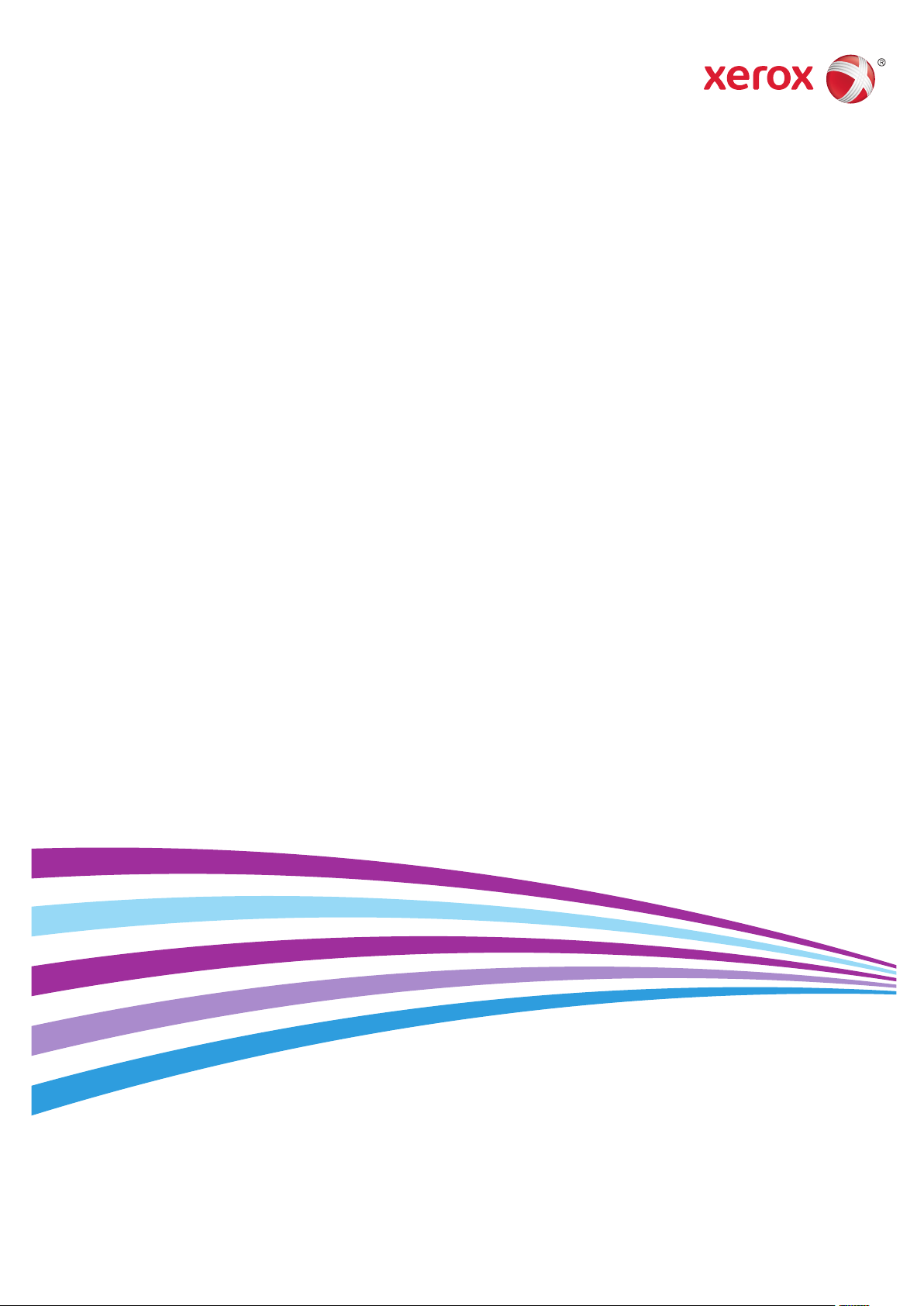
Xerox® WorkCentre® 6605
Color Multifunction Printer
Imprimante multifonction couleur
User Guide
Guide d'utilisation
Italiano Guida per l’utente
Deutsch Benutzerhandbuch
Español Guía del usuario
Português Guia do usuário
Nederlands Gebruikershandleiding
Svenska Användarhandbok
Dansk Betjeningsvejledning
Suomi Käyttöopas
Norsk Brukerhåndbok
Русский Руководство пользователя
Čeština Uživatelská příručka
Polski Przewodnik użytkownika
Magyar
Felhasználói útmutató
Türkçe
Kullanıcı Kılavuzu
Ελληνικά Εγχειρίδιο χρήστη
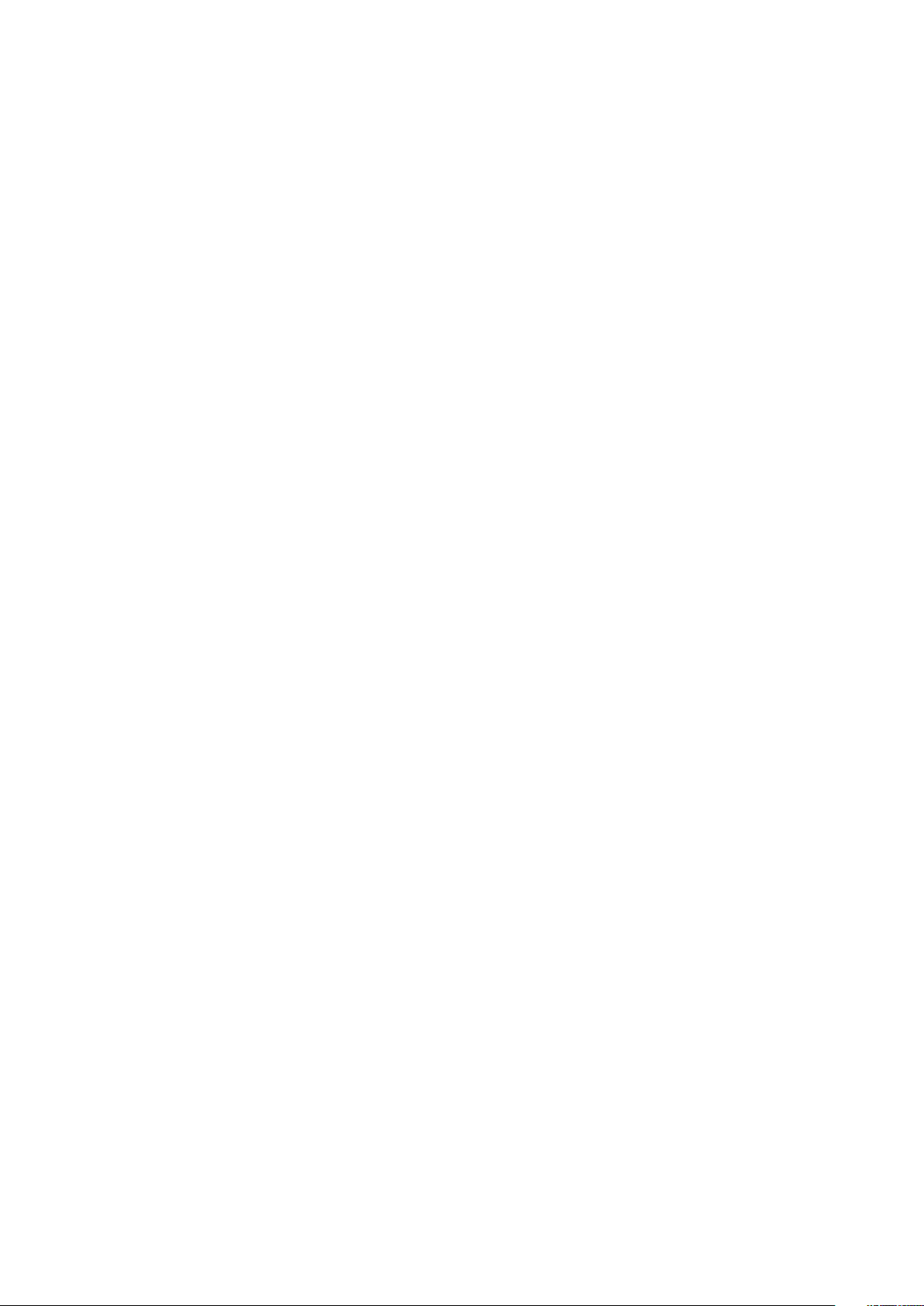
© 2014 Xerox Corporation. Forbeholdt alle rettigheter. Upubliserte rettigheter forbeholdt i henhold til lover om opphavsrett i USA.
Innholdet i dette dokumentet kan ikke gjengis i noen form uten tillatelse fra Xerox Corporation.
Opphavsretten dekker alle versjoner av materiale og informasjon som er, eller vil bli, opphavsrettsbeskyttet i henhold til loven om
opphavsrett. Dette gjelder også uavkortet for materiale basert på programvaren som er vist her, som stiler, maler, skjermbilder,
symboler osv.
®
Xerox
og Xerox og figurativt merke®, Phaser®, PhaserSMART®, PhaserMatch®, PhaserCal®, PhaserMeter™, CentreWare®,
PagePack
SuppliesAssistant
og Mobile Express Driver
Adobe
®
, eClick®, PrintingScout®, Walk-Up®, WorkCentre®, FreeFlow®, SMARTsend®, Scan to PC Desktop®, MeterAssistant®,
®
, Xerox Secure Access Unified ID System®, Xerox Extensible Interface Platform®, ColorQube®, Global Print Driver®
®
er varemerker for Xerox Corporation i USA og/eller andre land.
®
Reader®, Adobe® Type Manager®, ATM™, Flash®, Macromedia®, Photoshop®, and PostScript® er varemerker for
Adobe Systems Incorporated i USA og/eller andre land.
Apple, Bonjour, EtherTalk, TrueType, iPad, iPhone, iPod, iPod touch, Mac og Mac OS er varemerker for Apple Inc., registrert i USA og
andre land. AirPrint og the AirPrint-logoen er varemerker for Apple Inc.
®
HP-GL
, HP-UX®, and PCL® er varemerker for Hewlett-Packard Corporation i USA og/eller andre land.
®
IBM
og AIX® er varemerker for International Business Machines Corporation i USA og/eller andre land.
Microsoft
Novell
SGI
®
, Windows Vista®, Windows® og Windows Server® er varemerker for Microsoft Corporation i USA og/eller andre land.
®
, NetWare®, NDPS®, NDS®, IPX™ og Novell Distributed Print Services™ er varemerker for Novell, Inc. i USA og/eller andre land.
®
and IRIX® er varemerker for Silicon Graphics International Corp. eller dets datterselskaper i USA og/eller andre land.
Sun, Sun Microsystems og Solaris er varemerker eller registrerte varemerker for Oracle og/eller tilknyttede selskaper i USA og andre
land.
®
McAfee
UNIX
PANTONE
, ePolicy Orchestrator® og McAfee ePO™ er varemerker eller registrerte varemerker for McAfee, Inc. i USA og andre land.
®
er et varemerke i USA og andre land og er lisensiert utelukkende via X/Open Company Limited.
®
og andre varemerker for Pantone, Inc. tilhører Pantone, Inc.
Dokumentversjon 1.1: Juni 2014
10045
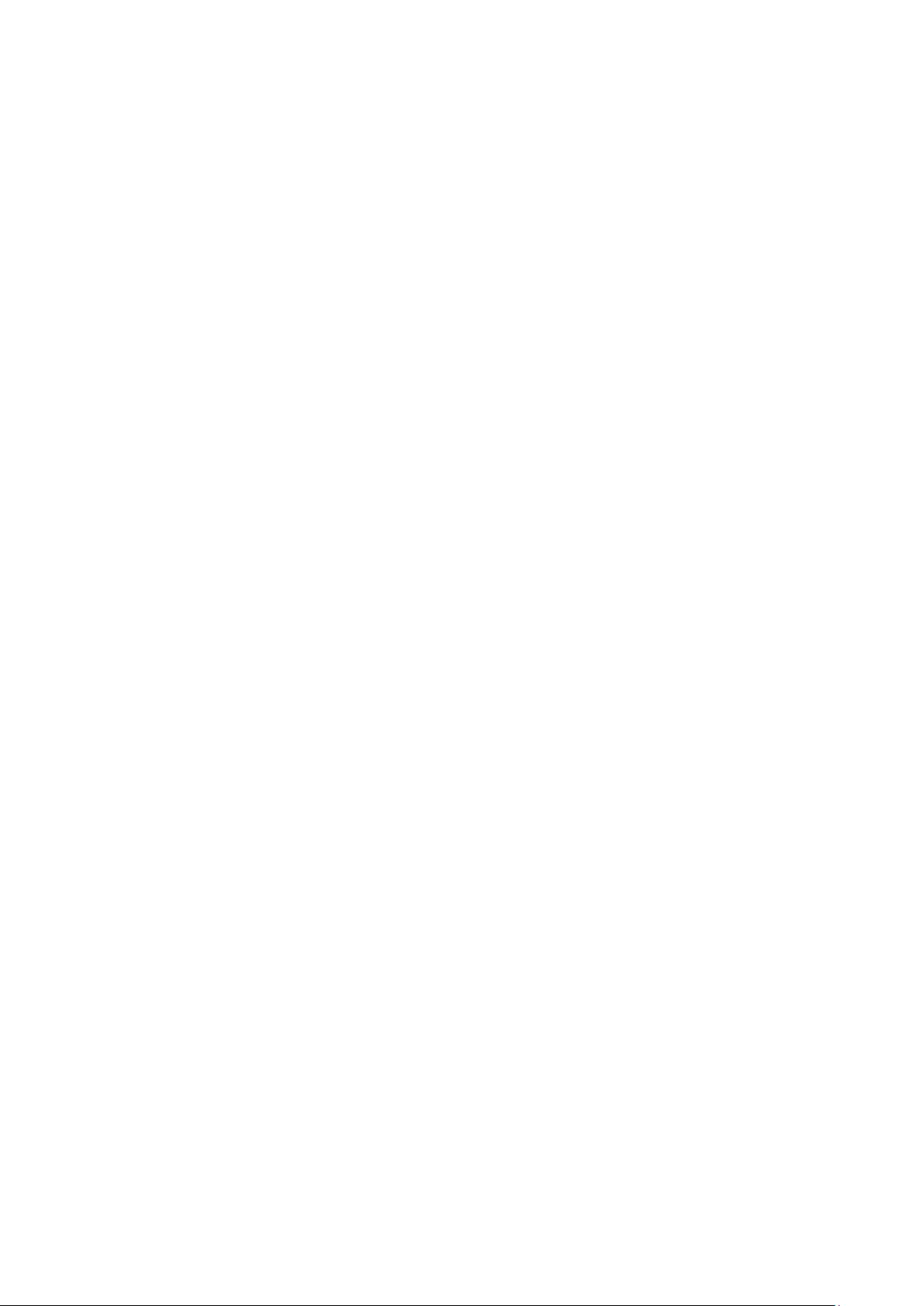
Innholdsfortegnelse
1 Sikkerhet 11
Elektrisk sikkerhet .......................................................................................................................................................... 12
Generelle retningslinjer ....................................................................................................................................... 12
Strømledning .......................................................................................................................................................... 13
Nødavstenging....................................................................................................................................................... 13
Telefonledning ....................................................................................................................................................... 13
Lasersikkerhet ......................................................................................................................................................... 14
Driftssikkerhet ................................................................................................................................................................ 15
Retningslinjer for drift ......................................................................................................................................... 15
Ozonutslipp.............................................................................................................................................................. 15
Plassering av skriveren ........................................................................................................................................ 15
Forbruksartikler ...................................................................................................................................................... 16
Vedlikeholdssikkerhet .................................................................................................................................................. 17
Skriversymboler .............................................................................................................................................................. 18
Kontaktinformasjon for HMS ................................................................................................................................... 19
2 Funksjoner 21
Skriverens deler .............................................................................................................................................................. 22
Sett forfra ................................................................................................................................................................ 22
Sett bakfra ............................................................................................................................................................... 23
Interne komponenter .......................................................................................................................................... 24
Kontrollpanel .......................................................................................................................................................... 24
Strømsparingsmodus ................................................................................................................................................... 26
Avslutte strømsparingsmodus .......................................................................................................................... 26
Informasjonssider ......................................................................................................................................................... 27
Konfigurasjonsrapport ........................................................................................................................................
Skrive ut en konfigurasjonsrapport ................................................................................................................ 27
Administrasjonsfunksjoner ........................................................................................................................................ 28
CentreWare Internet Services .......................................................................................................................... 28
Finne IP-adressen til skriveren .......................................................................................................................... 28
Tilgang til skriveren .............................................................................................................................................. 29
Telleverksavlesning ............................................................................................................................................... 30
Informasjon om fakturering og bruk ............................................................................................................. 30
Mer informasjon ............................................................................................................................................................ 31
27
3 Installasjon og oppsett 33
Oversikt ............................................................................................................................................................................. 34
Velge en plassering for skriveren............................................................................................................................. 35
Kople til skriveren .......................................................................................................................................................... 36
Velge en tilkoplingsmetode............................................................................................................................... 36
Kople til en datamaskin ved hjelp av USB ................................................................................................... 37
Kople til et nettverk med kabel ........................................................................................................................ 37
Kople til et trådløst nettverk ............................................................................................................................. 37
Kople til en telefonlinje ....................................................................................................................................... 46
®
Xerox
Brukerhåndbok
WorkCentre® 6605 fargeflerfunksjonsskriver 3
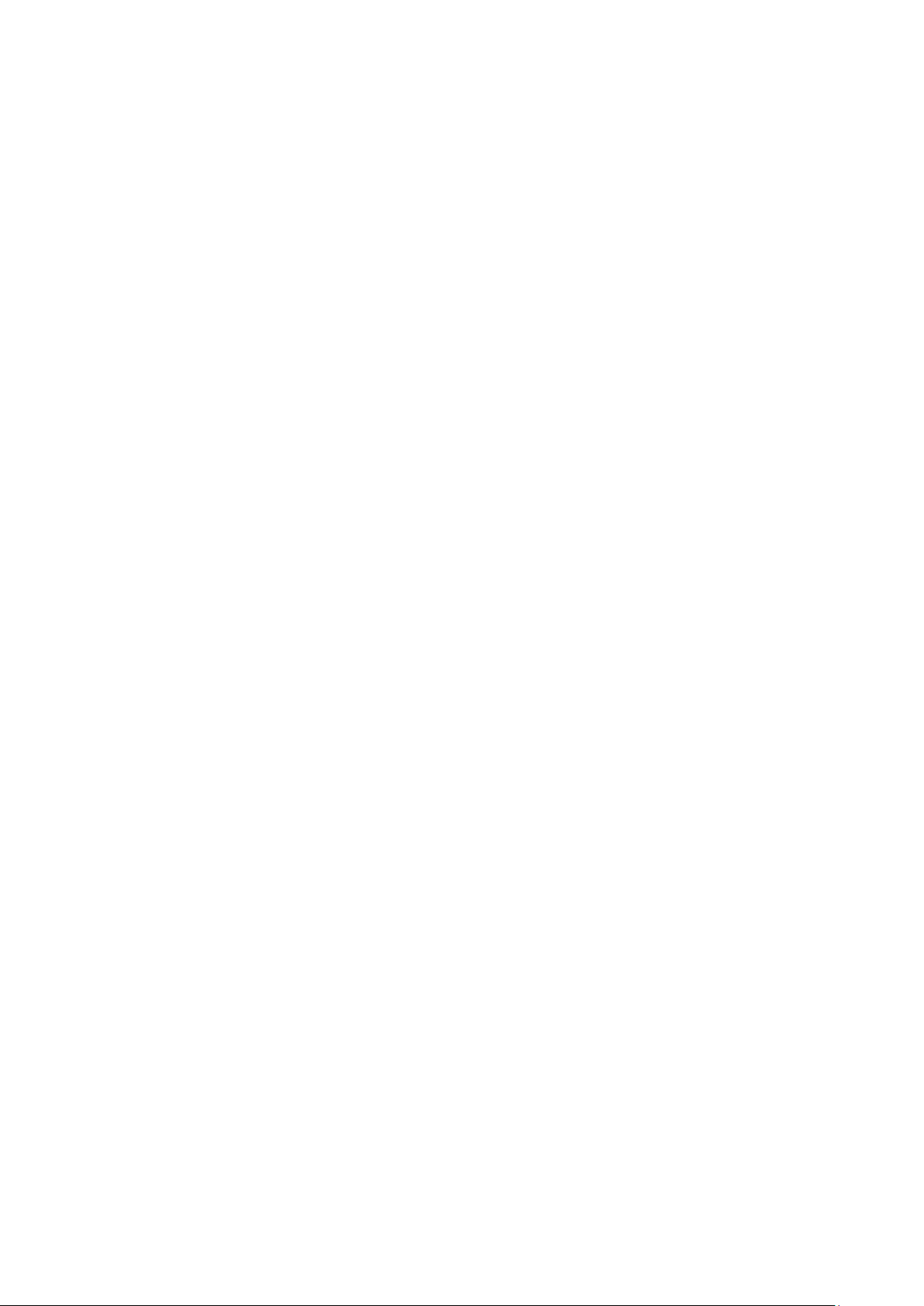
Innholdsfortegnelse
Konfigurere nettverksinnstillinger ........................................................................................................................... 47
Om TCP/IP- og IP-adresser ................................................................................................................................ 47
Tilordne skriverens IP-adresse .................................................................................................................................. 48
Tilordne IP-adressen automatisk .................................................................................................................... 48
Finne IP-adressen til skriveren .......................................................................................................................... 49
Endre IP-adresse med CentreWare Internet Services ............................................................................. 49
Tilordne IP-adressen manuelt .......................................................................................................................... 50
Konfigurere nettverksadresseboken ...................................................................................................................... 52
Konfigurere generelt oppsett med CentreWare Internet Services ............................................................. 53
Åpne innstillinger i generelt oppsett .............................................................................................................. 53
Vise skriverinformasjon ....................................................................................................................................... 53
Klone skriverinnstillinger ..................................................................................................................................... 54
Konfigurere e-postadvarsler .............................................................................................................................. 54
Konfigurere systeminnstillinger ....................................................................................................................... 55
Konfigurere klokkeinnstillinger ......................................................................................................................... 55
Konfigurere magasininnstillinger .................................................................................................................... 55
Konfigurere Proxyserveren................................................................................................................................. 56
Tilbakestille standardinnstillinger for tjenester ......................................................................................... 56
Konfigurere generelt oppsett med kontrollpanelet ......................................................................................... 57
Finne skriverinformasjon med kontrollpanelet .......................................................................................... 57
Bruke Veiviser for oppstart ................................................................................................................................ 57
Konfigurere generelle innstillinger .................................................................................................................. 59
Konfigurere tidtakere .......................................................................................................................................... 62
Konfigurere leveringsinnstillinger ................................................................................................................... 63
Konfigurere magasininnstillinger .................................................................................................................... 64
Konfigurere AirPrint...................................................................................................................................................... 65
Konfigurere innstillinger og standardinnstillinger for faks ............................................................................ 66
Angi standardinnstillinger for faks fra CentreWare Internet Services .............................................. 66
Konfigurere faksinnstillinger fra CentreWare Internet Services.......................................................... 67
Angi standardinnstillinger for faks fra kontrollpanelet .......................................................................... 68
Konfigurere faksinnstillinger på kontrollpanelet (Bridgetown) ........................................................... 68
Konfigurere skanner ..................................................................................................................................................... 73
Oversikt over skannerkonfigurasjon ............................................................................................................... 73
Konfigurere skanning til en delt mappe på datamaskinen ................................................................... 74
Konfigurere skanning til en FTP-server ......................................................................................................... 76
Konfigurere skanning til en e-postadresse .................................................................................................. 76
Konfigurere skanning med USB ....................................................................................................................... 77
Konfigurere sikkerhetsinnstillinger med CentreWare Internet Services ................................................... 78
Åpne sikkerhetsmenyen ...................................................................................................................................... 78
Konfigurere sikkerhetsinnstillinger for administrator .............................................................................. 79
Konfigurere sikkerhetsinnstillinger ................................................................................................................. 79
Nettverksgodkjenning ......................................................................................................................................... 81
LDAP-server ............................................................................................................................................................. 82
Konfigurere et LDAP-godkjenningssystem .................................................................................................. 82
LDAP-brukertilordning ......................................................................................................................................... 83
Konfigurere et Kerberos-godkjenningssystem ........................................................................................... 84
Konfigurere innstillinger for Xerox Secure Access ..................................................................................... 84
Konfigurere LDAP-godkjenning ....................................................................................................................... 85
Konfigurere vertstilgangslisten ........................................................................................................................ 85
Konfigurere IPsec-innstillinger ......................................................................................................................... 87
Konfigurere 802.1x-innstillinger ...................................................................................................................... 88
4 Xerox
Brukerhåndbok
®
WorkCentre® 6605 fargeflerfunksjonsskriver
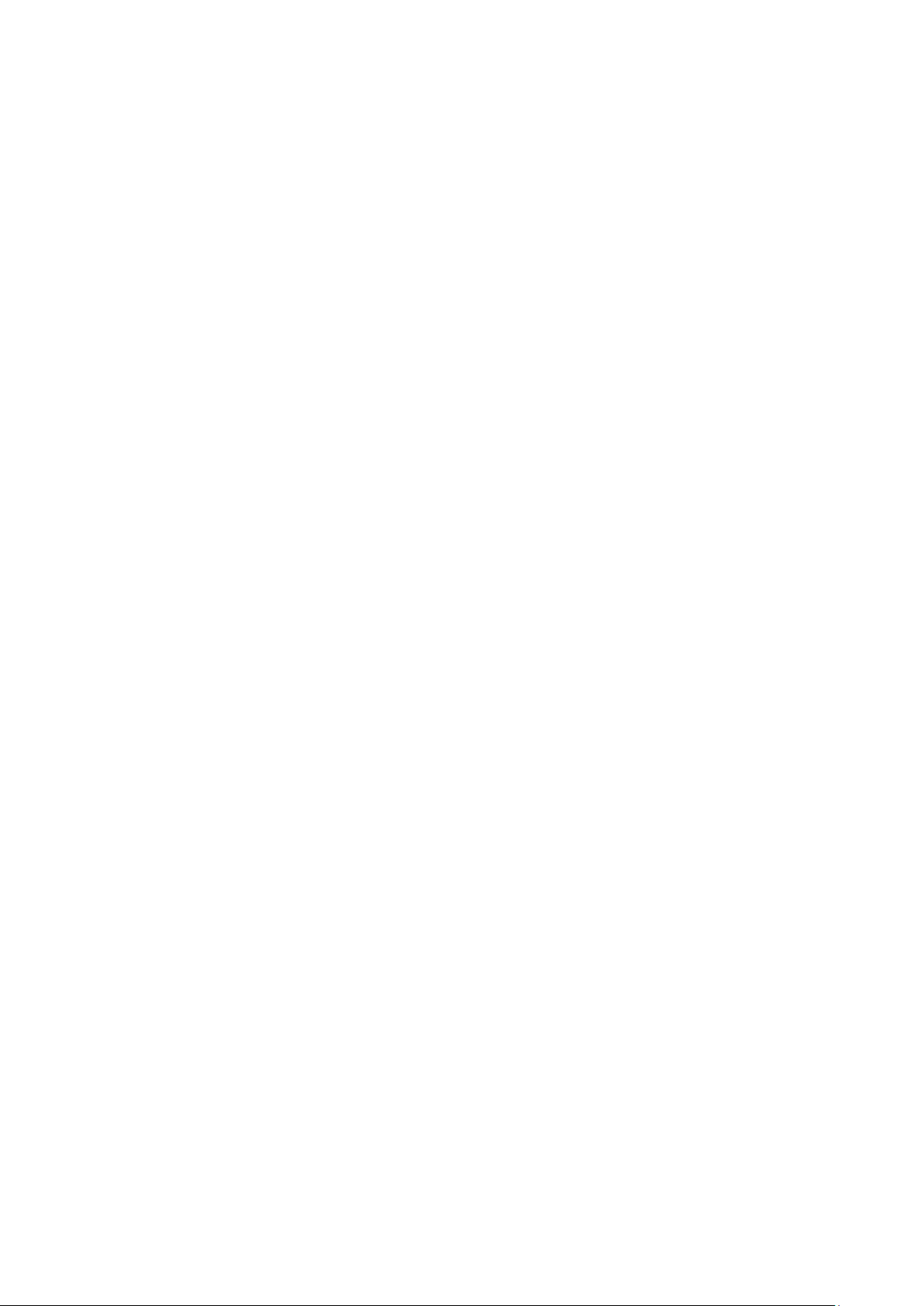
Innholdsfortegnelse
Konfigurere SSL-innstillinger ............................................................................................................................. 88
Konfigurere SMTP-domenefiltrering .............................................................................................................. 88
Konfigurere sikkerhetsinnstillinger med kontrollpanelet ............................................................................... 89
Gå til menyen for sikkerhetsinnstillinger ...................................................................................................... 89
Aktivere panellås ................................................................................................................................................... 89
Behandle panellåsen ........................................................................................................................................... 89
Bruke kortlesersystem til godkjenning .......................................................................................................... 90
Innstilling av tjenestelåser ................................................................................................................................ 90
Konfigurere sikkerhetsinnstillinger ................................................................................................................. 91
Konfigurere innstillingene for datakryptering ............................................................................................ 91
Konfigurere USB-oppsettsmenyen ................................................................................................................. 92
Administrere sertifikater ............................................................................................................................................. 93
Om Sikkerhetssertifikater ................................................................................................................................... 93
Oversikt over oppretting av digitale sertifikater ........................................................................................ 94
Før du starter .......................................................................................................................................................... 94
Forberede administrering av sertifikater ...................................................................................................... 94
Importere et digitalt sertifikat ......................................................................................................................... 95
Konfigurere det digitale sertifikatets formål .............................................................................................. 96
Bekrefte det digitale sertifikatets formål ..................................................................................................... 96
Slette et digitalt sertifikat .................................................................................................................................. 97
Eksportere et digitalt sertifikat ........................................................................................................................ 97
Konfigurere Smart eSolutions .................................................................................................................................. 98
Bruke Smart eSolutions ....................................................................................................................................... 98
Oversikt over oppsett av Smart eSolutions.................................................................................................. 98
Aktivere proxy-serveren ......................................................................................................................................
Validere DNS-innstillinger og aktivere SSL .................................................................................................. 99
Registrering med Xerox kommunikasjonsserver...................................................................................... 100
Konfigurere e-postbeskjed for å sende beskjeder om avlesning av faktureringstelleverk ....... 100
Konfigurere e-postbeskjed for å varsle om sendt data om forbruksartikler ................................. 101
Aktiver skriveren for skanning ................................................................................................................................ 102
Installere programvaren .......................................................................................................................................... 103
Krav til operativsystem ..................................................................................................................................... 103
Installere skriverdriverne for en Windows nettverksskriver ................................................................. 104
Installere skriverdriverne for en Windows USB-skriver .......................................................................... 105
Installere skriverdrivere for Macintosh OS X versjon 10.5 og senere............................................... 105
Installere skannerdrivere for Macintosh..................................................................................................... 106
Installere LAN-faksdrivere for Macintosh .................................................................................................. 106
Legge til en LAN-faksskriver for Macintosh ............................................................................................... 107
Installere skriveren som en WSD-enhet.............................................................................................................. 108
99
4 Papir og materialer 109
Papir som støttes ........................................................................................................................................................ 110
Anbefalt materiale ............................................................................................................................................. 110
Bestille papir ......................................................................................................................................................... 110
Generelle retningslinjer for å fylle papir ..................................................................................................... 110
Papir som kan skade skriveren ....................................................................................................................... 111
Retningslinjer for oppbevaring av papir ..................................................................................................... 111
Papirtyper og -tykkelser som støttes ............................................................................................................ 112
Standard papirformater som støttes ........................................................................................................... 112
Papirtyper og -tykkelser som støttes for automatisk tosidig utskrift ............................................... 112
Standard papirformater som støttes for automatisk 2-sidig utskrift .............................................. 112
Xerox
Brukerhåndbok
®
WorkCentre® 6605 fargeflerfunksjonsskriver 5
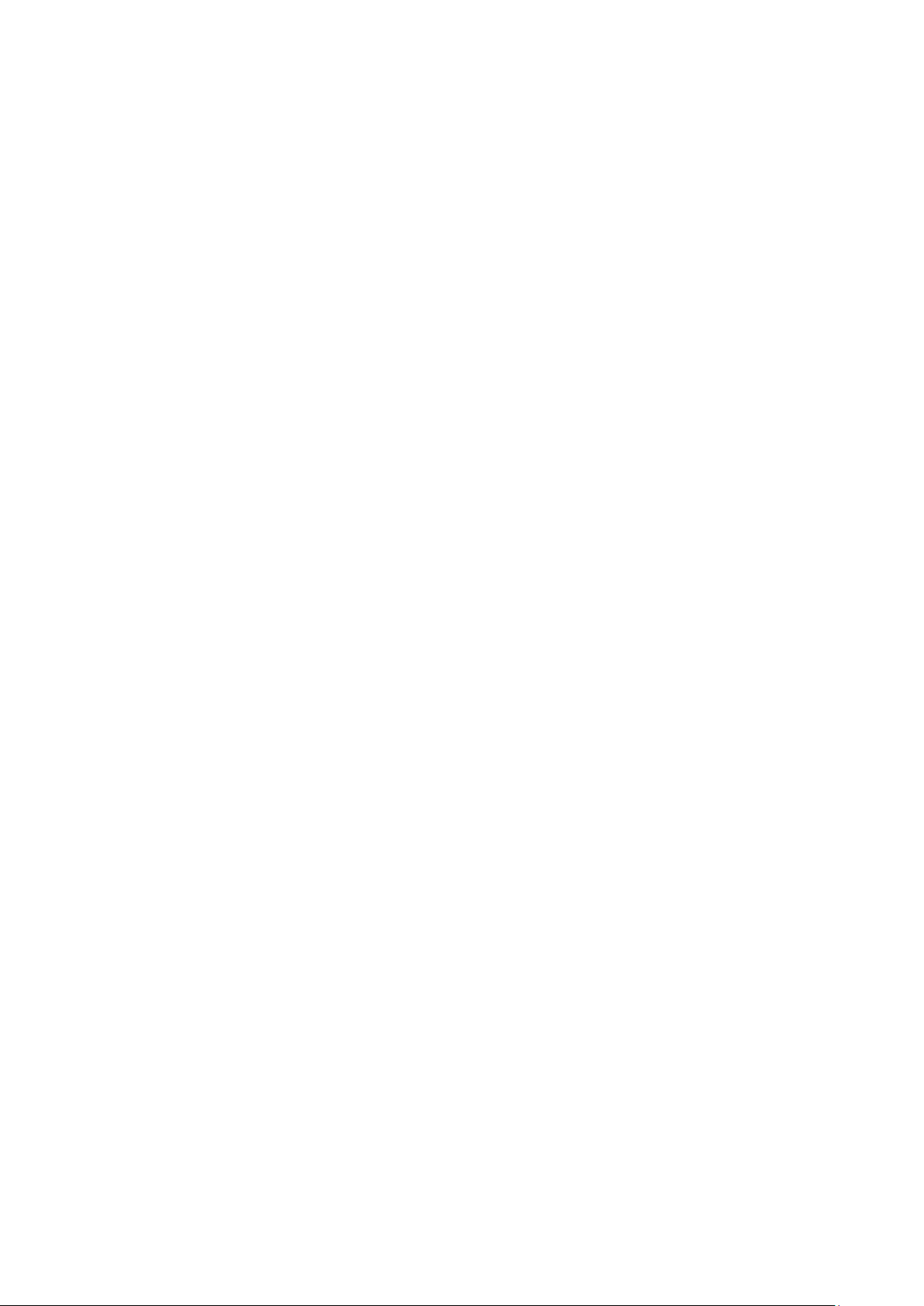
Innholdsfortegnelse
Tilpassede papirformater som støttes ........................................................................................................ 113
Legge i papir ................................................................................................................................................................. 114
Legge papir i spesialmagasinet ..................................................................................................................... 114
Konfigurere magasin 1 eller 2 for papirlengde ........................................................................................ 116
Legge papir i magasin 1 og 2 ......................................................................................................................... 117
Skrive ut på spesialmateriale .................................................................................................................................. 120
Konvolutter ............................................................................................................................................................ 120
Etiketter .................................................................................................................................................................. 123
Glanset kartong ................................................................................................................................................... 124
5 Skrive ut 125
Oversikt over utskrift .................................................................................................................................................. 126
Velge utskriftsalternativer ....................................................................................................................................... 127
Hjelp for skriverdriveren .................................................................................................................................... 127
Utskriftsalternativer i Windows ..................................................................................................................... 128
Utskriftsalternativer på Macintosh .............................................................................................................. 129
Utskriftsfunksjoner ..................................................................................................................................................... 130
Skrive ut på begge sider av papiret .............................................................................................................. 130
Retning .................................................................................................................................................................... 132
Velge papiralternativer for utskrift ............................................................................................................... 132
Skrive ut flere sider på ett ark ......................................................................................................................... 132
Skrive ut hefter ..................................................................................................................................................... 133
Utskriftskvalitet.................................................................................................................................................... 133
Bildevalg ................................................................................................................................................................. 133
Skrive ut vannmerker ......................................................................................................................................... 134
Skalere .....................................................................................................................................................................
Skrive ut speilvendte bilder .............................................................................................................................. 134
Velge melding om fullført jobb i Windows ................................................................................................ 135
Skrive ut spesielle jobbtyper............................................................................................................................ 135
Skrive ut fra en USB Flash-stasjon ................................................................................................................ 136
Bruke tilpassede papirformater ............................................................................................................................. 137
Angi tilpassede papirformater ....................................................................................................................... 137
Skrive ut på tilpassede formater ................................................................................................................... 138
134
6 Kopiere 139
Kopiere ............................................................................................................................................................................ 140
Retningslinjer for tosidigmater ...................................................................................................................... 140
Retningslinjer for glassplaten ......................................................................................................................... 141
Kopiere et ID-kort................................................................................................................................................ 141
Justere kopialternativer ............................................................................................................................................ 142
Grunnleggende innstillinger ............................................................................................................................ 143
Innstillinger for bildekvalitet ........................................................................................................................... 145
Justering av leveringsinnstillinger ................................................................................................................. 146
Endre standardinnstillinger for kopiering .......................................................................................................... 148
Endre leveringsfarge .......................................................................................................................................... 148
Endre papirmagasin ........................................................................................................................................... 148
Endre innstillinger for sortering ..................................................................................................................... 149
Endre innstillinger for forminsk/forstørr ..................................................................................................... 149
Endre originalformat ......................................................................................................................................... 149
Endre originaltype .............................................................................................................................................. 149
6 Xerox
Brukerhåndbok
®
WorkCentre® 6605 fargeflerfunksjonsskriver
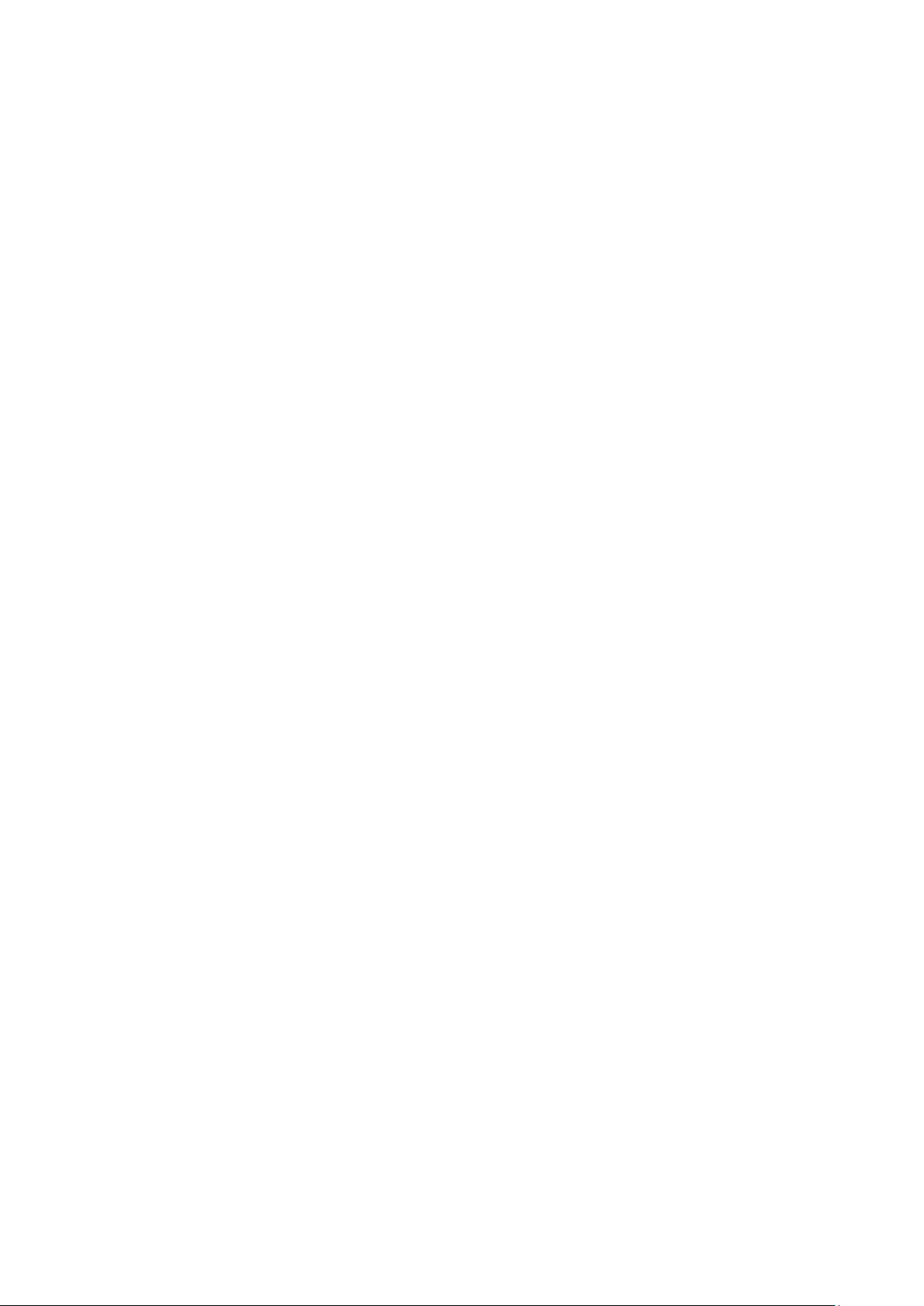
Innholdsfortegnelse
Endre innstillinger for Lysere/mørkere ........................................................................................................ 149
Endre standardinnstillingen for skarphet ................................................................................................... 149
Endre metningen ................................................................................................................................................. 150
Endre innstillingene for automatisk bakgrunnsfjerning ....................................................................... 150
Endre nivået for automatisk bakgrunnsfjerning ..................................................................................... 150
Justere standardinnstillingene for fargebalanse .................................................................................... 150
Endre 1- el. 2-sidig kopiering ........................................................................................................................... 150
Endre innstillinger for å skrive ut flere sider per ark ............................................................................... 151
Endre innstillinger for Kantfjerning .............................................................................................................. 151
Begrense tilgang til kopiering ................................................................................................................................ 152
7 Skanner 153
Legge i originaler som skal skannes ..................................................................................................................... 154
Retningslinjer for tosidigmater ...................................................................................................................... 154
Retningslinjer for glassplaten ......................................................................................................................... 155
Skanne til en USB Flash-stasjon ............................................................................................................................ 156
Skanne til en mappe på en datamaskin med USB-tilkopling ..................................................................... 157
Skanne til en PC fra skriveren ................................................................................................................................. 158
Skanne til hjemmekatalogen for en bruker ....................................................................................................... 159
Før du starter ........................................................................................................................................................ 159
Skanne til en hjemmekatalog ........................................................................................................................ 159
Skanne til en delt mappe på en nettverkstilkoplet datamaskin ................................................................ 160
Dele en mappe på en Windows-datamaskin ............................................................................................ 160
Dele en mappe ved bruk av Macintosh OS X versjon 10.5 og senere versjoner .......................... 161
Legge til en mappe som en oppføring i adresseboken med CentreWare Internet Services .. 161
Legge til en mappe som en oppføring i adresseboken med adressebokredigering................... 162
Skanne til en mappe på en nettverkstilkoplet datamaskin .................................................................
Skanne til en e-postadresse .................................................................................................................................... 163
Skanne til WSD (Web Services on Devices) ....................................................................................................... 164
Skanne bilder til et program på en USB-tilkoplet datamaskin................................................................... 165
Sende et skannet bilde til et program ......................................................................................................... 165
Skanne et bilde med Windows XP ................................................................................................................ 165
Skanne et bilde med Windows Vista eller Windows 7 .......................................................................... 166
Justere skanneinnstillinger ...................................................................................................................................... 167
Angi Leveringsfarge ........................................................................................................................................... 167
Angi skanneoppløsning..................................................................................................................................... 167
Angi 2-sidig skanning ........................................................................................................................................ 168
Angi filformat ....................................................................................................................................................... 168
Gjøre bildet lysere eller mørkere .................................................................................................................... 168
Justere skarpheten.............................................................................................................................................. 168
Justere kontrasten .............................................................................................................................................. 168
Angi originalformat ............................................................................................................................................ 169
Kantfjerning .......................................................................................................................................................... 169
Endre standardinnstillinger for skanning ........................................................................................................... 170
Endre standardinnstillingene for filformat ................................................................................................ 170
Endre leveringsfarge .......................................................................................................................................... 170
Endre standardoppløsning for skanning .................................................................................................... 171
Endre originalformat ......................................................................................................................................... 171
Endre standardinnstillingen for 2-sidig skanning ................................................................................... 171
Endre innstillinger for Lysere/mørkere ........................................................................................................ 171
162
Xerox
Brukerhåndbok
®
WorkCentre® 6605 fargeflerfunksjonsskriver 7
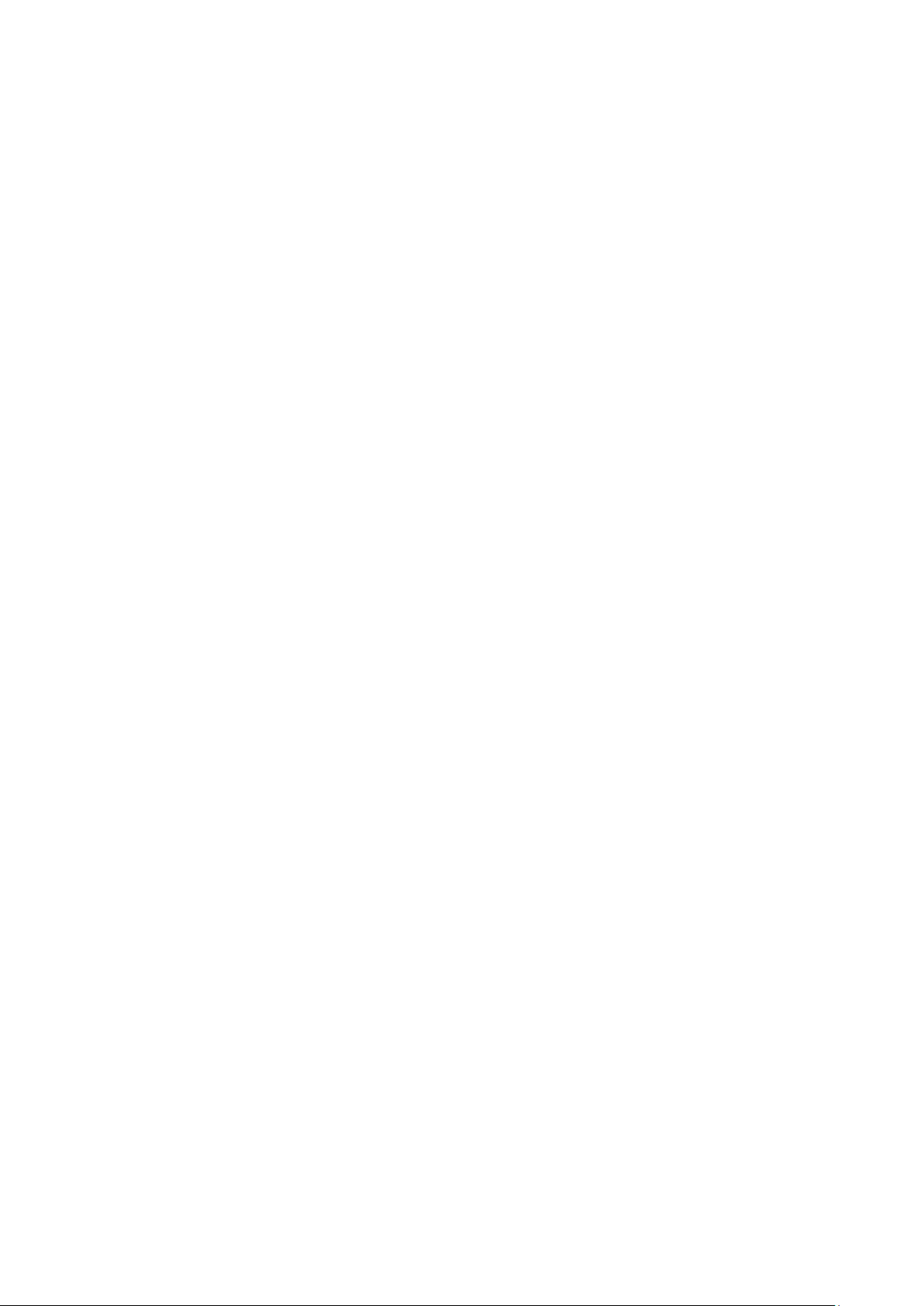
Innholdsfortegnelse
Endre standardinnstillingen for skarphet ................................................................................................... 171
Endre standardinnstillingen for kontrast ................................................................................................... 171
Endre innstillingene for automatisk bakgrunnsfjerning ....................................................................... 171
Endre nivået for automatisk bakgrunnsfjerning ..................................................................................... 172
Endre innstillinger for Kantfjerning .............................................................................................................. 172
Endre standardinnstillingen for TIFF-filformat ....................................................................................... 172
Endre standardinnstillingene for kvalitet/filstørrelse ............................................................................ 172
Endre standardinnstillingene for maksimum e-poststørrelse ............................................................. 172
Begrense tilgang til skanning ................................................................................................................................. 173
8 Fakse 175
Konfigurere skriveren for faksing .......................................................................................................................... 176
Legge i originaler som skal fakses ........................................................................................................................ 177
Sende en faks fra skriveren ..................................................................................................................................... 178
Sende en utsatt faks .................................................................................................................................................. 179
Sende en faksforside ................................................................................................................................................. 180
Sende en faks fra datamaskinen .......................................................................................................................... 181
Sende en faks fra et Windows-program ..................................................................................................... 181
Sende en faks fra et Macintosh-program .................................................................................................. 182
Skrive ut en sikret faks ............................................................................................................................................... 183
Hente fra en ekstern faksmaskin .......................................................................................................................... 184
Sende, motta eller hente fakser manuelt ved bruk av Rør på .................................................................... 185
Sende, motta eller hente fakser manuelt ved bruk av Rør på ............................................................ 185
Redigere faksadresseboken .................................................................................................................................... 186
Legge til eller redigere kontakter i faksadresseboken i CentreWare Internet Services ............ 186
Legge til eller redigere grupper i faksadresseboken i CentreWare Internet Services ................ 186
Legge til eller redigere kontakter i faksadresseboken på kontrollpanelet .....................................
Legge til eller redigere grupper i faksadresseboken på kontrollpanelet ......................................... 187
Bruke verktøyet Adressebok-redigerer ........................................................................................................ 187
187
9 Vedlikehold 189
Rengjøre skriveren ...................................................................................................................................................... 190
Generelle forholdsregler ................................................................................................................................... 190
Rengjøre utsiden av skriveren......................................................................................................................... 191
Rengjøre skanneren ........................................................................................................................................... 191
Rengjøre innsiden ............................................................................................................................................... 194
Justeringer og vedlikehold ....................................................................................................................................... 204
Fargeregistrering ................................................................................................................................................. 204
Justere for papirtype .......................................................................................................................................... 207
Justere overføringsbelteenheten .................................................................................................................. 207
Justere fikseringsmodulen ............................................................................................................................... 208
Justere overføringsrullen .................................................................................................................................. 208
Initialisere ikke-flyktig minne ......................................................................................................................... 209
Initialisere utskriftstelleverket ........................................................................................................................ 209
Tilbakestille overføringsenheten ................................................................................................................... 210
Tømme lagringsenhet ....................................................................................................................................... 210
Formatere harddisken ....................................................................................................................................... 210
Høydejustering ..................................................................................................................................................... 211
Slette jobblogg ..................................................................................................................................................... 211
8 Xerox
Brukerhåndbok
®
WorkCentre® 6605 fargeflerfunksjonsskriver
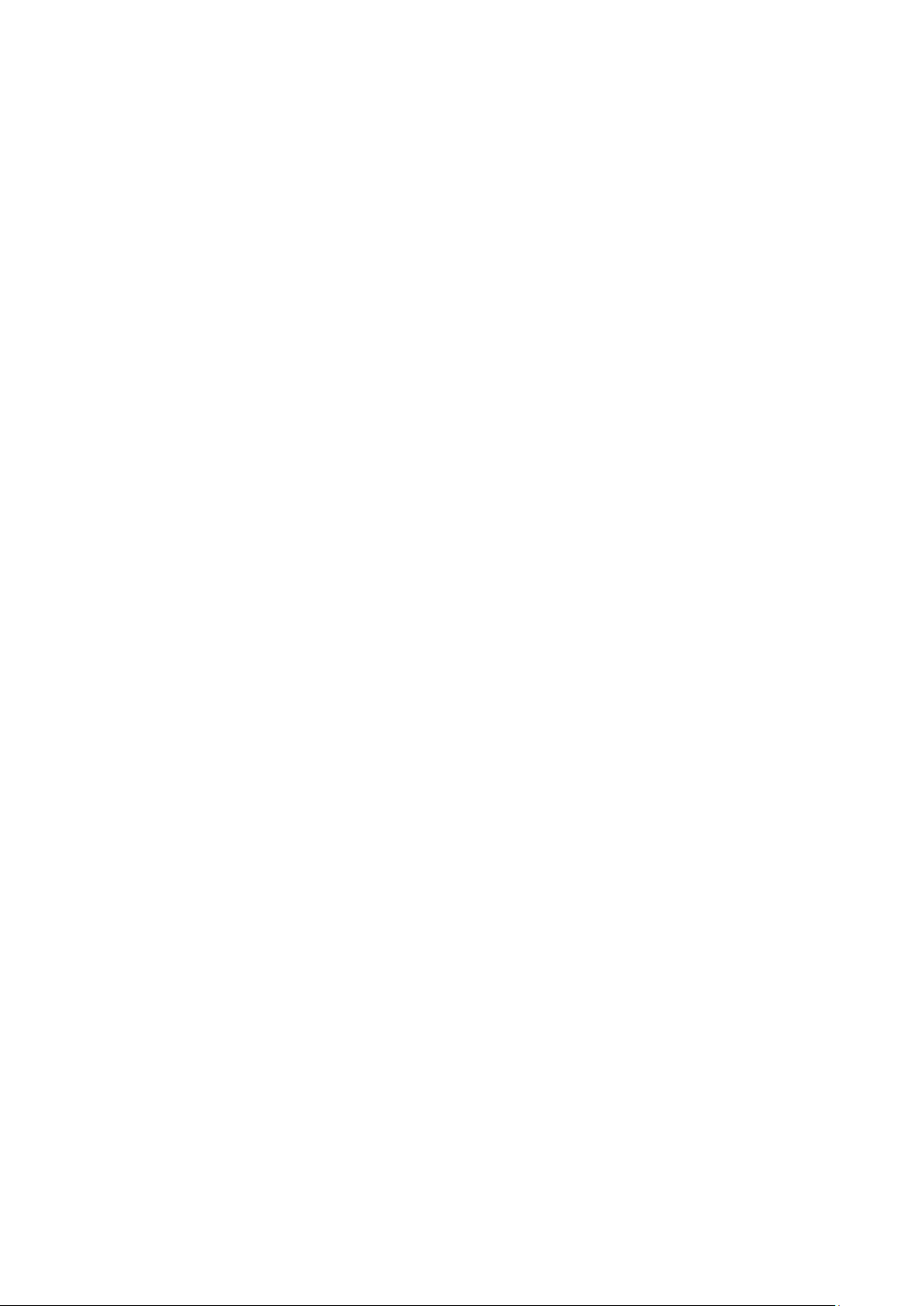
Innholdsfortegnelse
Justere berøringsskjermen ............................................................................................................................... 212
Bestille forbruksartikler ............................................................................................................................................. 213
Forbruksartikler .................................................................................................................................................... 213
Artikler som må skiftes ved rutinemessig vedlikehold........................................................................... 213
Når du bør bestille forbruksartikler ............................................................................................................... 214
Fargepulverkassetter ......................................................................................................................................... 215
Resirkulere forbruksartikler .............................................................................................................................. 215
Administrere skriveren ............................................................................................................................................... 216
Kontrollere sideantall ......................................................................................................................................... 216
Endre passord på kontrollpanelet ................................................................................................................. 216
Flytte skriveren ............................................................................................................................................................. 217
10 Problemløsing 219
Generell feilsøking ...................................................................................................................................................... 220
Skriveren slår seg ikke på .................................................................................................................................. 220
Skriveren tilbakestilles eller slår seg av ofte .............................................................................................. 221
Skriveren skriver ikke .......................................................................................................................................... 221
Utskriften tar for lang tid ................................................................................................................................. 222
Dokumentet skrives ut fra feil magasin ...................................................................................................... 222
Problemer med automatisk tosidig utskrift............................................................................................... 222
Skriveren lager uvanlige lyder ........................................................................................................................ 223
Magasinet lar seg ikke lukke ........................................................................................................................... 223
Det har oppstått kondens inne i skriveren ................................................................................................. 223
Papirstopp ...................................................................................................................................................................... 224
Finne papirstopp ................................................................................................................................................. 224
Fjerne fastkjørt papir ......................................................................................................................................... 225
Fjerning av fastkjørt papir ............................................................................................................................... 235
Problemer med utskriftskvaliteten ............................................................................................................... 237
Problemer med å kopiere og skanne ........................................................................................................... 243
Faksproblemer ...................................................................................................................................................... 244
Få hjelp ........................................................................................................................................................................... 246
Meldinger på kontrollpanelet ......................................................................................................................... 246
Bruke de integrerte verktøyene for problemløsing ................................................................................. 247
Online Support Assistant (Støttesupport på Internett) ........................................................................ 248
Informasjonssider ............................................................................................................................................... 248
Mer informasjon .................................................................................................................................................. 248
A Spesifikasjoner 249
Skriverkonfigurasjoner og -alternativer .............................................................................................................. 250
Tilgjengelige konfigurasjoner ......................................................................................................................... 250
Standardfunksjoner ........................................................................................................................................... 250
Tilleggsutstyr og oppgraderinger .................................................................................................................. 251
Fysiske spesifikasjoner .............................................................................................................................................. 252
Vekt og fysiske mål ............................................................................................................................................. 252
Standardkonfigurasjon ..................................................................................................................................... 252
Konfigurasjon med valgfri 550-arks mater ............................................................................................... 252
Samlet plasskrav .................................................................................................................................................. 253
Krav til frie avstander ........................................................................................................................................ 253
Krav til frie avstander med valgfri 550-arks mater ................................................................................ 253
Miljøspesifikasjoner.................................................................................................................................................... 255
Xerox
Brukerhåndbok
®
WorkCentre® 6605 fargeflerfunksjonsskriver 9
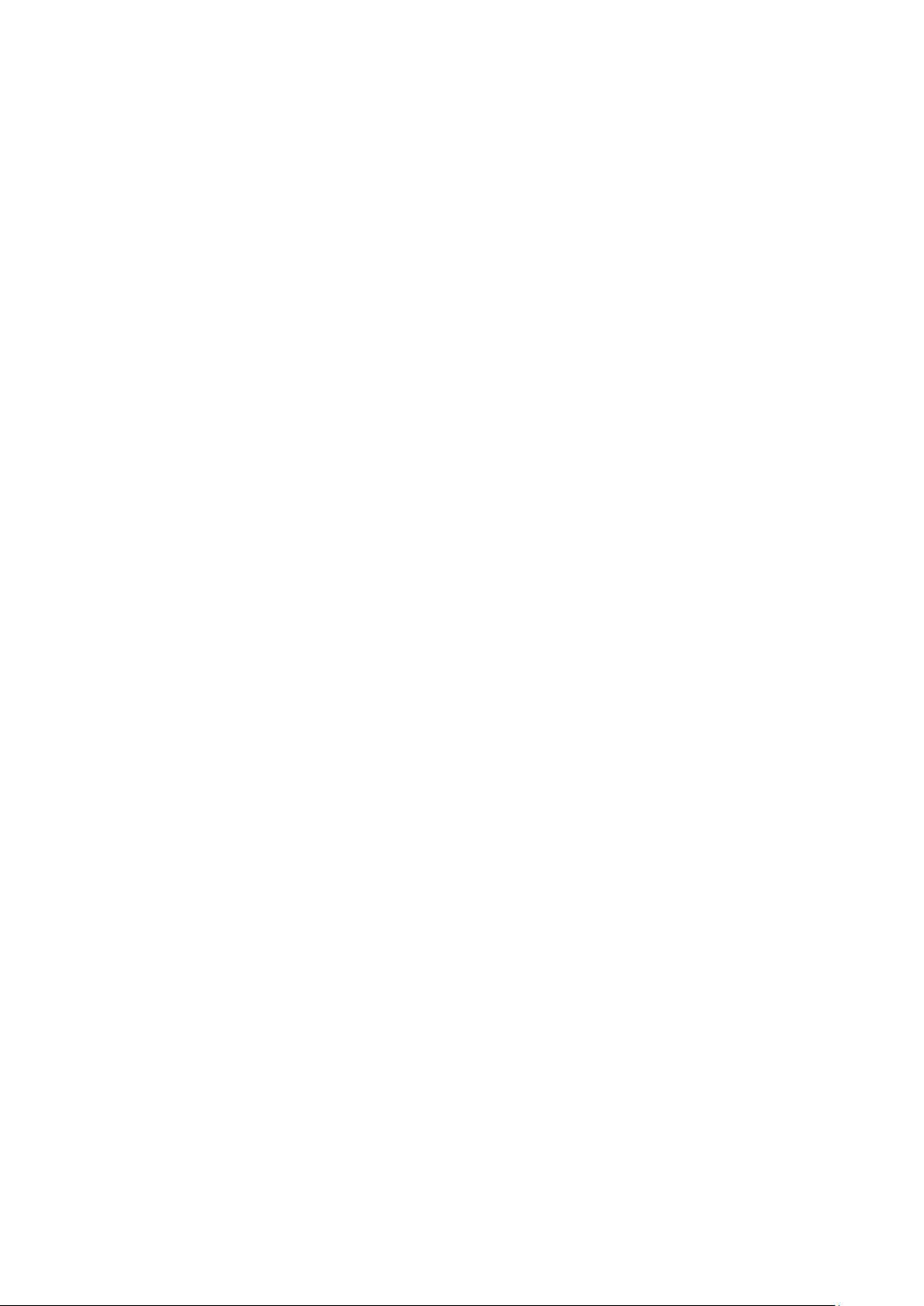
Innholdsfortegnelse
Temperatur ........................................................................................................................................................... 255
Relativ luftfuktighet ........................................................................................................................................... 255
Høyde over havet ................................................................................................................................................ 255
Elektriske spesifikasjoner .......................................................................................................................................... 256
Strømforsyningsspenning og -frekvens ...................................................................................................... 256
Strømforbruk ......................................................................................................................................................... 256
ENERGY STAR-kvalifisert produkt ................................................................................................................. 256
Ytelsesspesifikasjoner ................................................................................................................................................ 257
Utskriftshastighet ............................................................................................................................................... 257
Spesifikasjoner for kontroller .................................................................................................................................. 258
Prosessor ................................................................................................................................................................. 258
Minne ....................................................................................................................................................................... 258
Grensesnitt ............................................................................................................................................................ 258
B Godkjenning og sertifisering 259
Grunnleggende bestemmelser ............................................................................................................................... 260
United States (FCC Regulations)................................................................................................................... 260
Canada .................................................................................................................................................................... 260
EU .............................................................................................................................................................................. 261
Miljøinformasjon om EU-avtale om bildebehandlingsutstyr (Lot 4) ............................................... 261
Tyskland.................................................................................................................................................................. 263
Tyrkia, RoHS-forskrift ......................................................................................................................................... 263
Godkjenning og sertifisering for 2,4 GHz trådløs nettverksadapter ................................................ 263
Bestemmelser for kopiering .................................................................................................................................... 264
USA ........................................................................................................................................................................... 264
Canada .................................................................................................................................................................... 265
Andre land ............................................................................................................................................................. 266
Bestemmelser for faksing ........................................................................................................................................ 267
USA ........................................................................................................................................................................... 267
Canada .................................................................................................................................................................... 268
EU .............................................................................................................................................................................. 269
Sør-Afrika................................................................................................................................................................ 269
New Zealand ......................................................................................................................................................... 269
Material Safety Data Sheets (HMS-datablader) ............................................................................................. 271
C Resirkulering og avfallshåndtering 273
Alle land .......................................................................................................................................................................... 274
Nord-Amerika ............................................................................................................................................................... 275
EU ..................................................................................................................................................................................... 276
Husholdninger ...................................................................................................................................................... 276
Bedrifter .................................................................................................................................................................. 276
Innsamling og avfallshåndtering av utstyr og batterier ...................................................................... 277
Om batterisymbolet ........................................................................................................................................... 277
Fjerne batterier .................................................................................................................................................... 277
Andre land ..................................................................................................................................................................... 278
10 Xerox
Brukerhåndbok
®
WorkCentre® 6605 fargeflerfunksjonsskriver
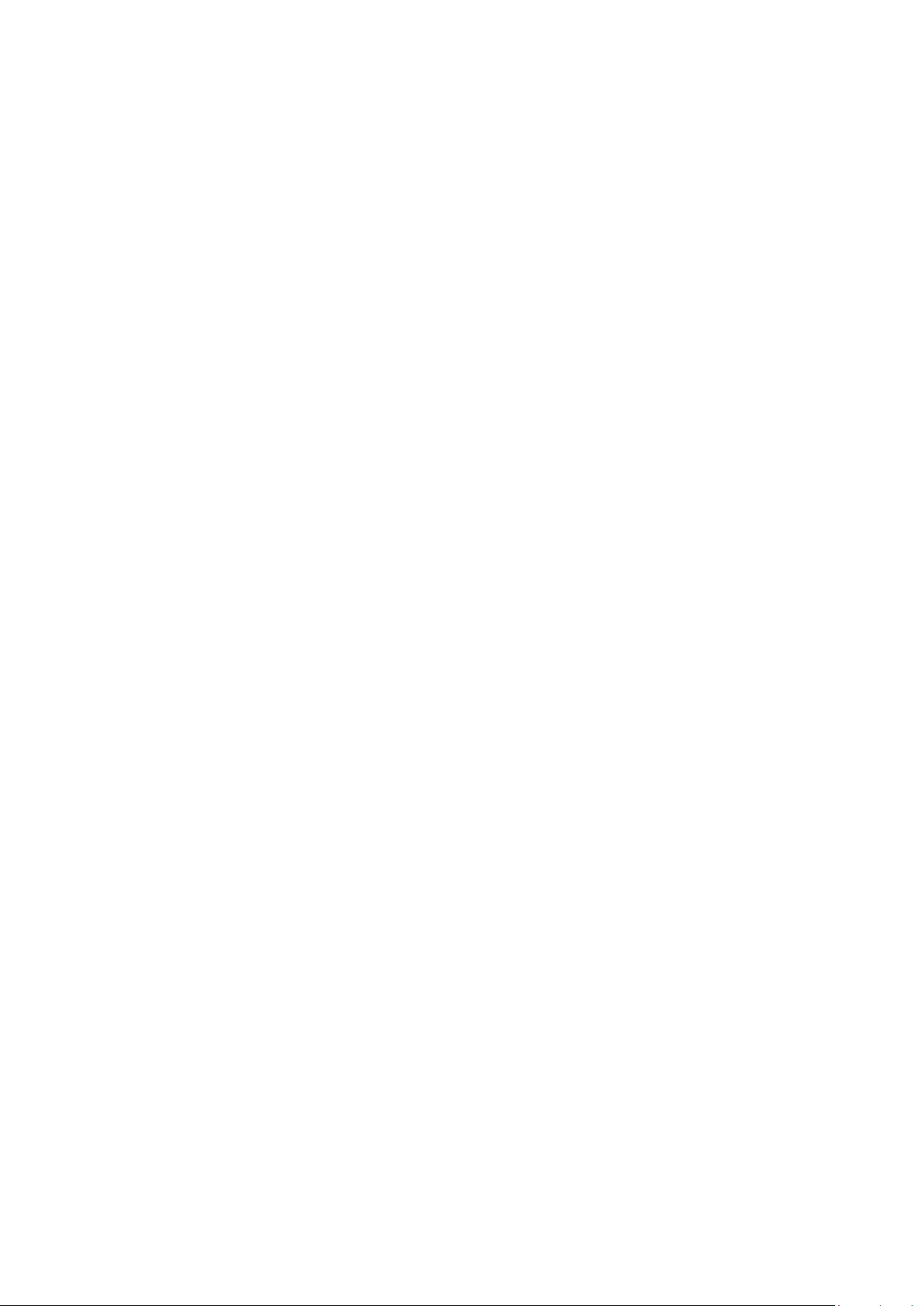
1
Sikkerhet
Dette kapitlet inneholder følgende:
• Elektrisk sikkerhet ............................................................................................................................................................. 12
• Driftssikkerhet ................................................................................................................................................................... 15
• Vedlikeholdssikkerhet ..................................................................................................................................................... 17
• Skriversymboler ................................................................................................................................................................. 18
• Kontaktinformasjon for HMS ...................................................................................................................................... 19
Skriveren og anbefalte forbruksartikler er utviklet og testet slik at de oppfyller strenge krav til
sikkerhet. Les informasjonen på de neste sidene nøye for å sikre at du bruker Xerox-skriveren på en
trygg måte.
®
Xerox
Brukerhåndbok
WorkCentre® 6605 fargeflerfunksjonsskriver 11
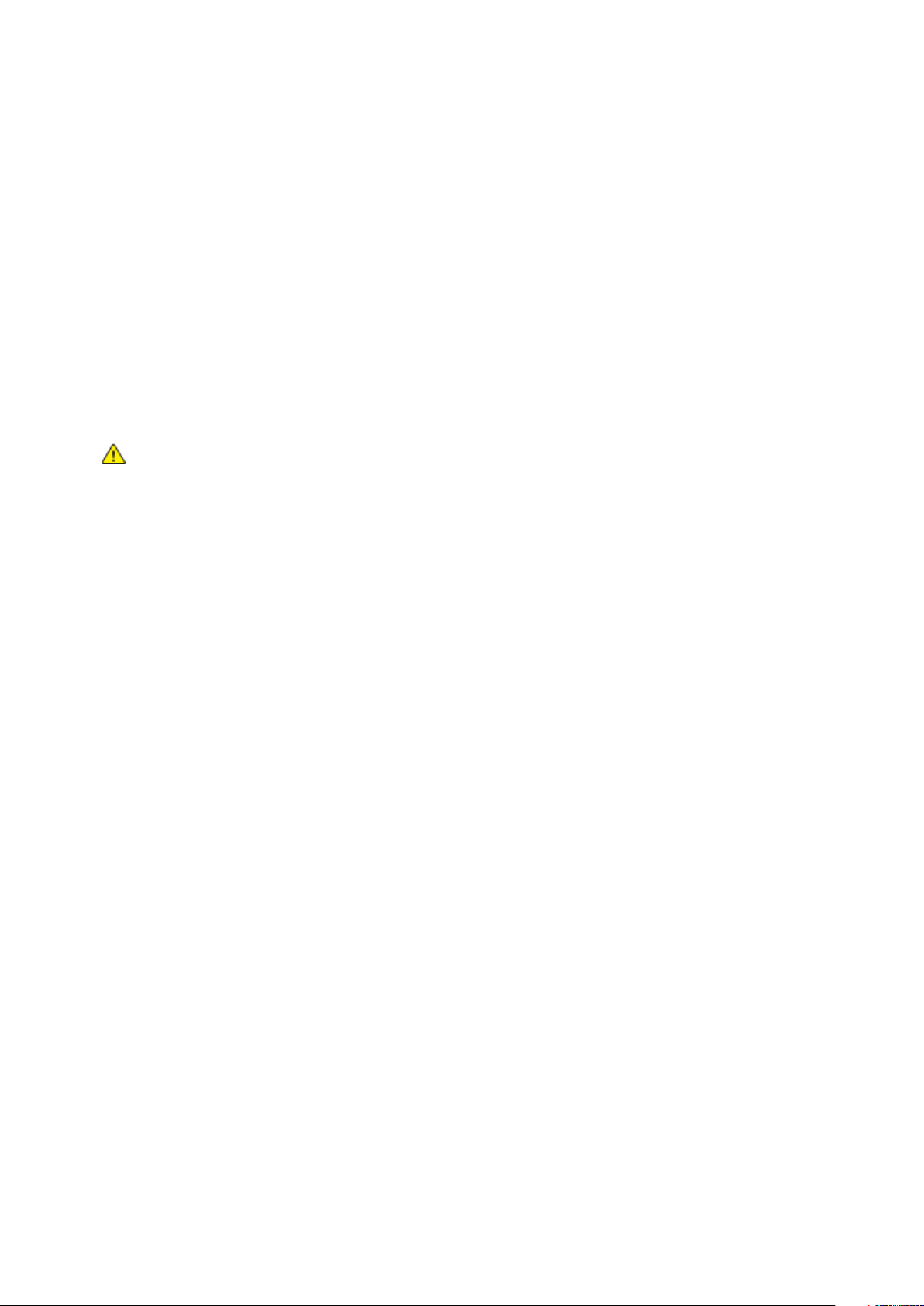
Sikkerhet
Elektrisk sikkerhet
Denne delen inneholder følgende:
• Generelle retningslinjer .................................................................................................................................................. 12
• Strømledning ..................................................................................................................................................................... 13
• Nødavstenging .................................................................................................................................................................. 13
• Telefonledning .................................................................................................................................................................. 13
• Lasersikkerhet .................................................................................................................................................................... 14
Generelle retningslinjer
ADVARSLER:
• Ikke skyv objekter inn i spor eller åpninger på skriveren. Berøring av et spenningspunkt eller
kortslutning av en del kan føre til brann eller elektrisk støt.
• Ikke fjern deksler eller beskyttelsesanordninger som er festet med skruer, med mindre du
installerer tilleggsutstyr og blir bedt om å gjøre det. Slå av skriveren når du utfører disse
installeringene. Trekk ut strømledningen når du fjerner deksler og beskyttelsesanordninger for å
installere valgfritt utstyr. Bortsett fra brukerinstallerbare alternativer er det bare serviceteknikere
som kan vedlikeholde og etterse deler bak disse dekslene.
Følgende er sikkerhetsrisikoer:
• Strømledningen er skadet eller frynset.
• Det er sølt væske i skriveren.
• Skriveren har vært i berøring med vann.
• Skriveren avgir røyk, eller overflaten er uvanlig varm.
• Skriveren avgir uvanlige lyder eller lukter.
• Skriveren forårsaker at en kretsbryter, sikring eller annen sikkerhetsenhet utløses.
Gjør følgende hvis noen av disse situasjonene oppstår:
1. Slå av skriveren umiddelbart.
2. Trekk strømledningen ut av veggkontakten.
3. Kontakt en autorisert servicetekniker.
12 Xerox
Brukerhåndbok
®
WorkCentre® 6605 fargeflerfunksjonsskriver
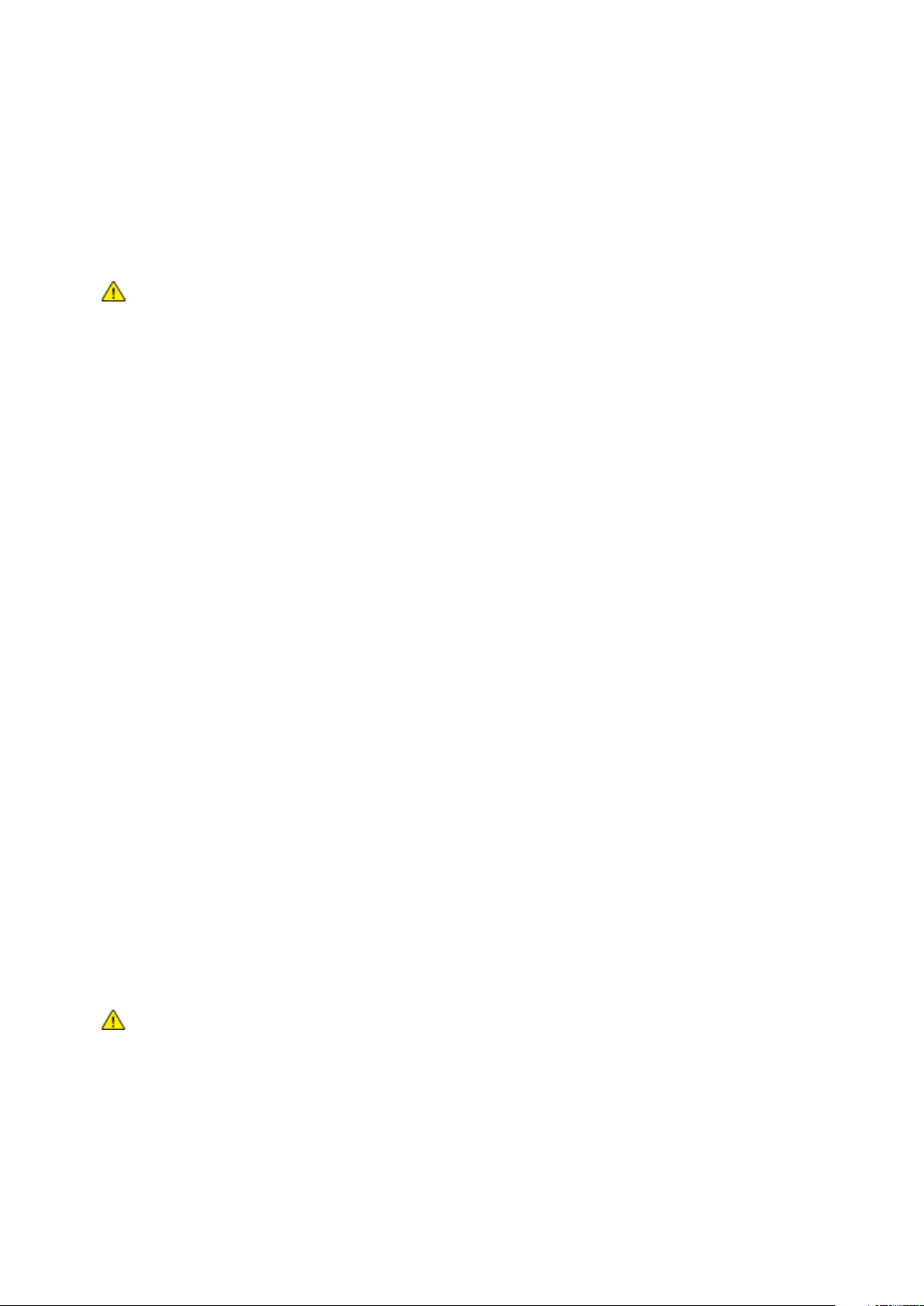
Sikkerhet
Strømledning
• Bruk strømledningen som fulgte med skriveren.
• Sett strømledningen direkte inn i en riktig jordet veggkontakt. Kontroller at hver ende av
ledningen er satt godt inn. Hvis du ikke er sikker på om en kontakt er jordet, kontakter du en
elektriker.
• Du må aldri bruke en jordet overgang til å kople maskinen til en ujordet kontakt.
ADVARSEL: Sørg for at skriveren er riktig jordet, slik at du ikke risikerer å få elektrisk støt. Elektriske
• Bruk kun en skjøteledning eller et grenuttak som er laget for å håndtere strømkapasiteten til
• Kontroller at skriveren er plugget inn i en kontakt med riktig spenning og strøm. Gå gjennom
• Ikke plasser skriveren slik at noen kan tråkke på strømledningen.
• Ikke plasser gjenstander oppå strømledningen.
• Bytt strømledningen hvis den har blitt slitt eller skadet.
• Ikke trekk ut eller sett inn strømledningen mens strømbryteren er i på-stilling.
• Du unngår elektrisk støt og skade på ledningen hvis du holder i støpslet når du trekker ut
• Strømkontakten må være lett tilgjengelig nær skriveren.
produkter kan være farlige hvis de misbrukes.
skriveren.
skriverens elektriske spesifikasjoner med en elektriker om nødvendig.
strømledningen.
Strømledningen koples til skriveren på baksiden av skriveren. Hvis det er nødvendig å kople fra
strømmen til skriveren, trekker du strømledningen ut av veggkontakten.
Nødavstenging
Hvis noen av følgende tilstander oppstår, må du slå av skriveren umiddelbart og kople
strømledningen fra den elektriske kontakten. Kontakt en autorisert Xerox-servicetekniker for å løse
problemet hvis:
• Utstyret avgir uvanlig lukt eller merkelige lyder.
• Strømledningen er skadet eller frynset.
• En kretsbryter, sikring eller annen sikkerhetsenhet er utløst.
• Det er sølt væske i skriveren.
• Skriveren har vært i berøring med vann.
• En del av skriveren er skadet.
Telefonledning
ADVARSEL: Bruk bare en telekommunikasjonsledning med AWG-nummer 26 (American Wire Gauge)
eller større for å redusere brannfaren.
Xerox
®
WorkCentre® 6605 fargeflerfunksjonsskriver 13
Brukerhåndbok
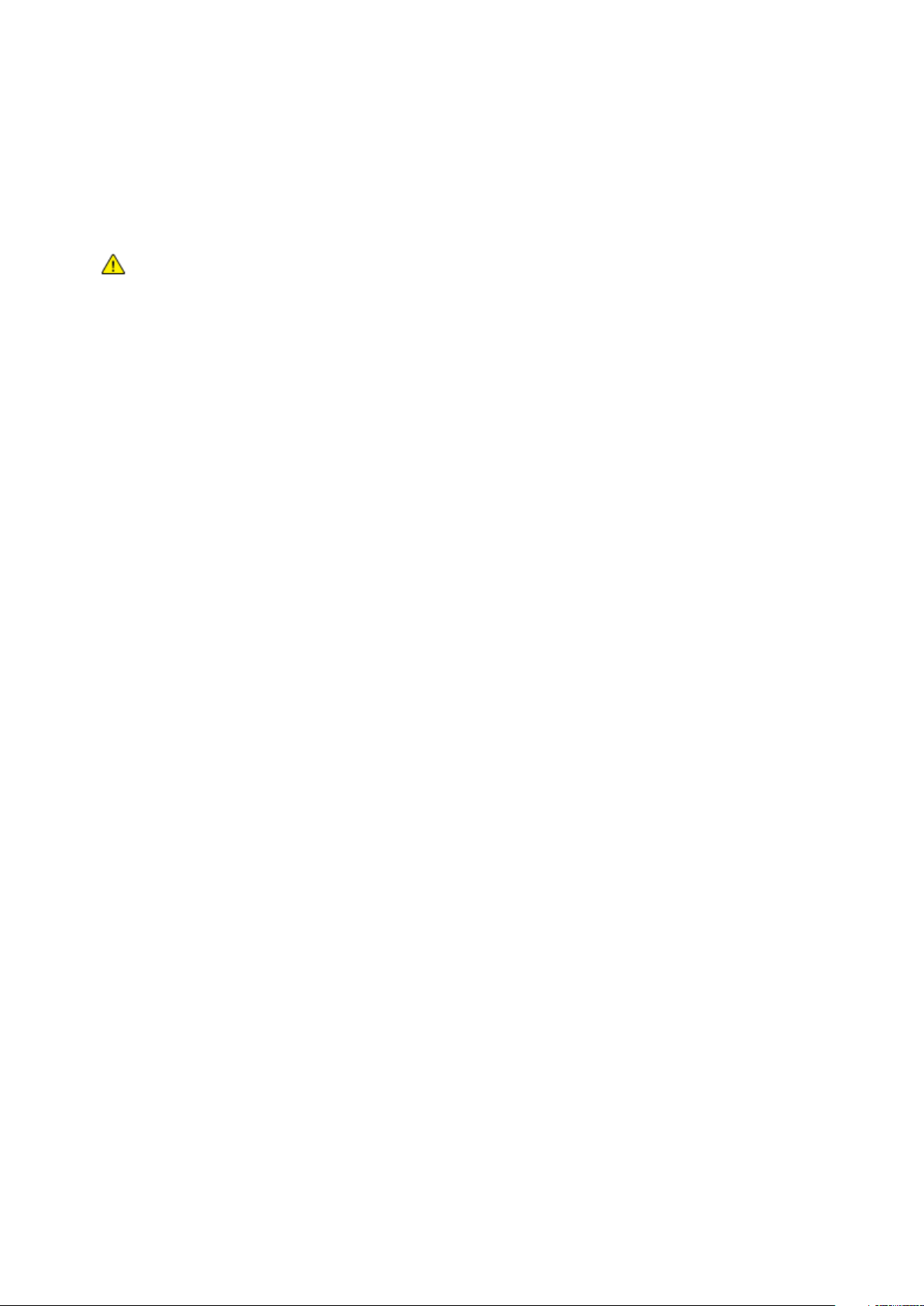
Sikkerhet
Lasersikkerhet
Denne skriveren overholder ytelsesstandardene for laserskrivere som er fastsatt av statlige, nasjonale
og internasjonale organisasjoner, og er sertifisert som et laserprodukt i klasse 1. Skriveren gir ikke fra
seg skadelig lys fordi lysstrålene inne i maskinen er fullstendig avstengt mens maskinen er i bruk eller
vedlikeholdes.
ADVARSEL: Hvis du bruker andre kontroller, justeringsmåter eller fremgangsmåter enn de som er
beskrevet i denne håndboken, kan du bli utsatt for farlig laserstråling.
14 Xerox
®
WorkCentre® 6605 fargeflerfunksjonsskriver
Brukerhåndbok
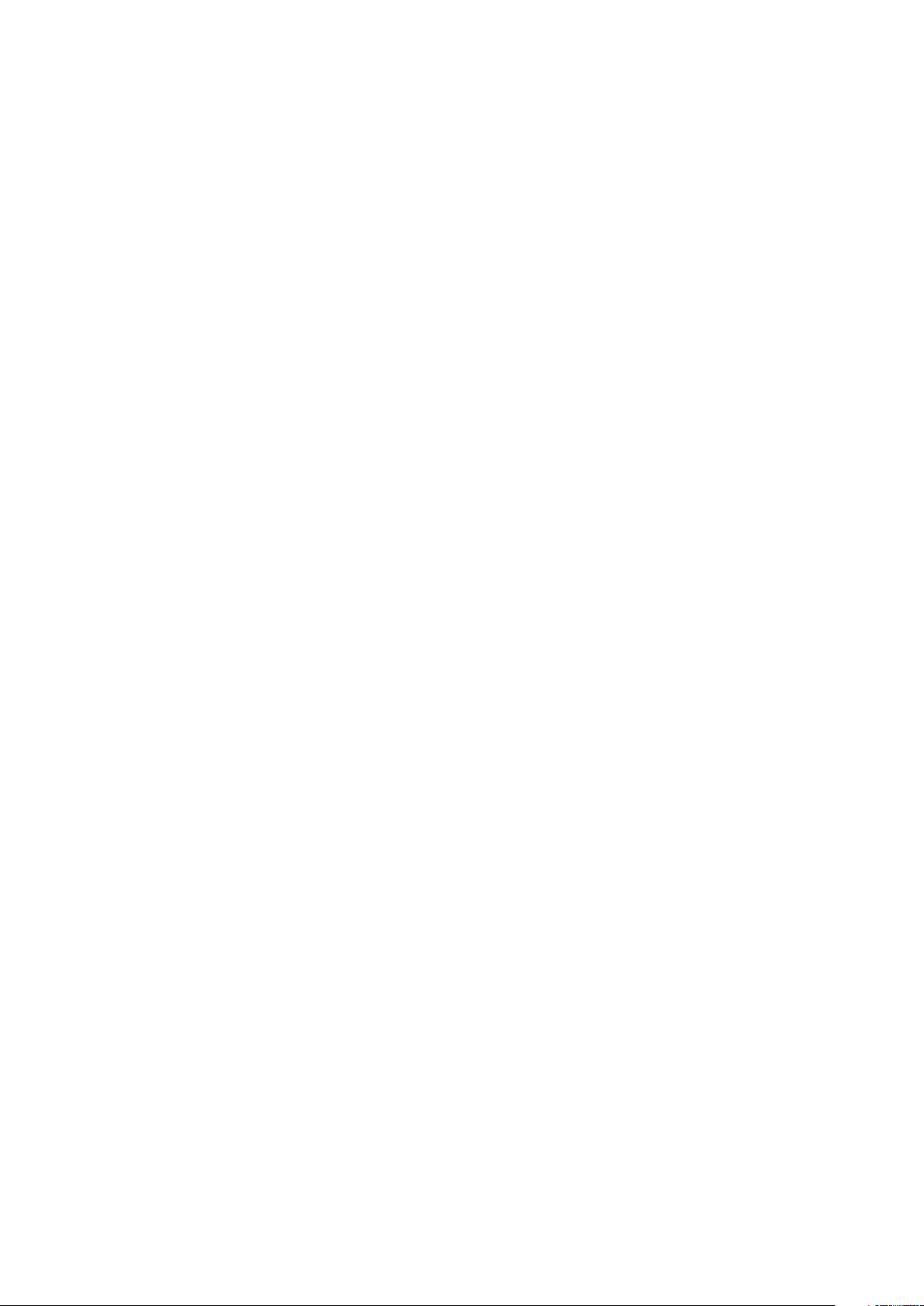
Sikkerhet
Driftssikkerhet
Skriveren og forbruksartiklene ble utviklet og testet for å oppfylle strenge krav til sikkerhet. Dette
omfatter undersøkelser og godkjenning som er foretatt av uavhengige klassifiseringsorganer, og
samsvar med etablerte miljøstandarder.
Studer de påfølgende retningslinjene for sikkerhet for å sikre at du bruker skriveren på en trygg måte.
Retningslinjer for drift
• Ikke fjern noen av papirmagasinene mens utskrift pågår.
• Ikke åpne dørene mens utskrift pågår.
• Ikke flytt skriveren mens utskrift pågår.
• Hold hender, hår, slips og lignende borte fra utmatingsområdet og matevalsene.
• Deksler som må fjernes med verktøy, beskytter farlige områder i skriveren. Ikke fjern
beskyttelsesdekslene.
Ozonutslipp
Denne skriveren genererer ozon under normal bruk. Det genererte ozonmengden avhenger av
kopieringsvolumet. Ozon er tyngre enn luft og genereres ikke i store nok mengder til å være skadelig.
Installer skriveren i et godt ventilert rom.
Hvis du vil ha mer informasjon for USA eller Canada, går du til www.xerox.com/environment. I andre
markeder må du kontakte din lokale Xerox-representant eller gå til
www.xerox.com/environment_europe.
Plassering av skriveren
• Sett skriveren på et jevnt underlag som ikke vibrerer, og som er sterkt nok til å tåle vekten av
skriveren. Se Fysiske spesifikasjoner på side 252 for å finne vekten for din skriverkonfigurasjon.
• Ikke blokker eller dekk til spor eller åpninger på skriveren. De sørger for ventilasjon og hindrer
overoppheting av skriveren.
• Plasser skriveren på et sted med tilstrekkelig plass for drift og vedlikehold.
• Plasser skriveren i et støvfritt område.
• Skriveren må ikke lagres eller brukes i svært varme, kalde eller fuktige omgivelser.
• Ikke plasser skriveren i nærheten av en varmekilde.
• Ikke plasser skriveren i direkte sollys, slik at du unngår skade på lysfølsomme komponenter.
• Ikke plasser skriveren på et sted der den utsettes for den kalde luftstrømmen fra et klimaanlegg.
• Ikke sett skriveren i et rom der det kan være vibrasjoner.
• Du oppnår best ytelse hvis du bruker skriveren på et sted som ligger i anbefalt høyde over havet
på side 255.
Xerox
Brukerhåndbok
®
WorkCentre® 6605 fargeflerfunksjonsskriver 15
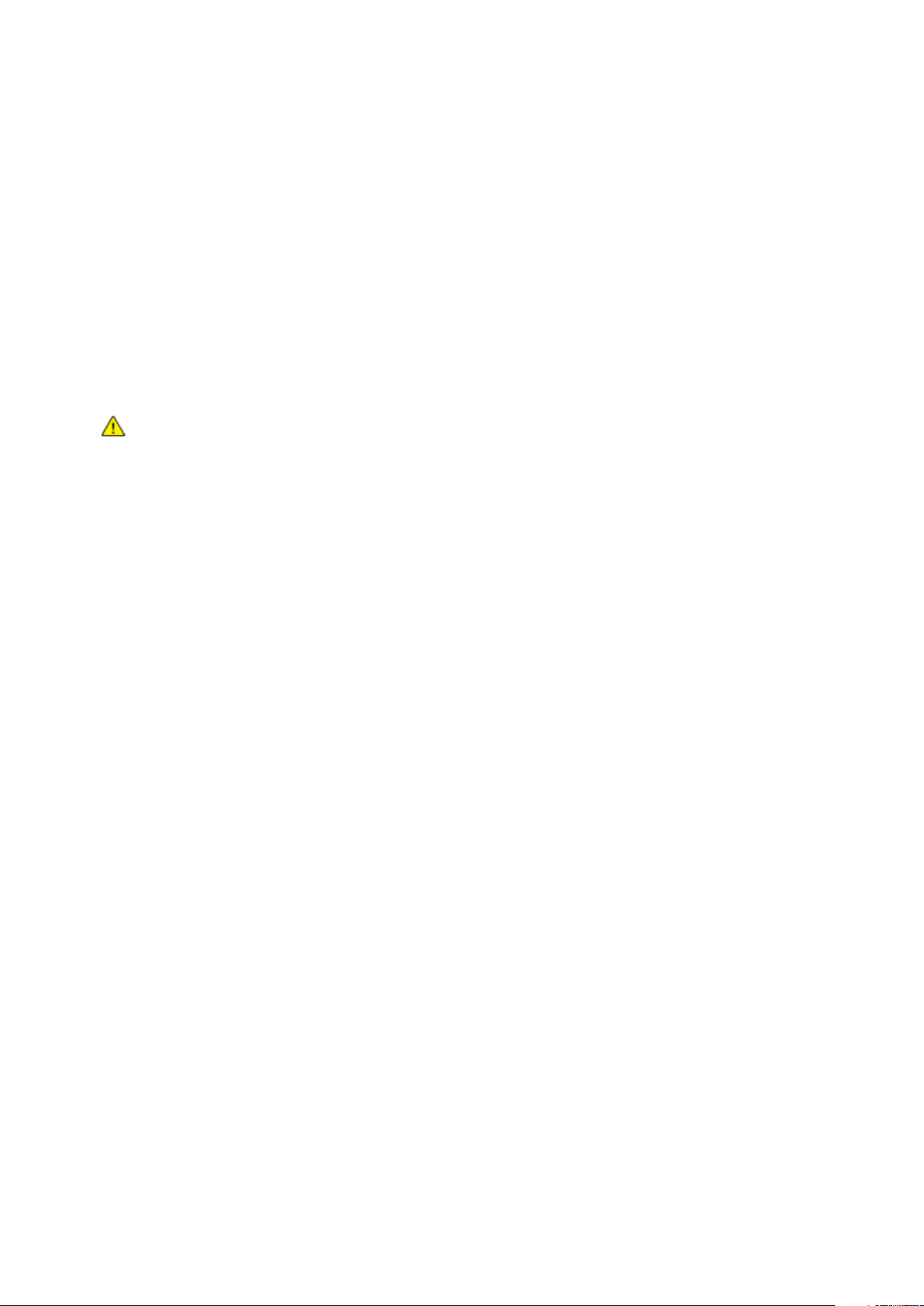
Sikkerhet
Forbruksartikler
• Bruk forbruksartikler som er spesielt utviklet for skriveren. Bruk av uegnet materiell kan føre til
redusert ytelse og utgjøre en sikkerhetsrisiko.
• Følg alle advarsler og instruksjoner som er festet på eller leveres sammen med produktet,
tilleggsutstyret og forbruksartiklene.
• Oppbevar alle forbruksartikler i samsvar med instruksjonene på pakken eller beholderen.
• Hold alle forbruksartikler utenfor barns rekkevidde.
• Du må aldri kaste fargepulver, utskrifts-/trommelkassetter eller fargepulverbeholdere på åpen
ild.
• Når du håndterer kassetter, for eksempel fargepulverkassetter, må du unngå kontakt med hud
eller øyne. Kontakt med øynene kan forårsake irritasjon og betennelse. Ikke forsøk å demontere
kassetten. Det kan øke faren for kontakt med hud eller øyne.
FORSIKTIG: Bruk av forbruksartikler som ikke er fra Xerox, anbefales ikke. Xerox-garantien,
serviceavtalen og Total Satisfaction Guarantee (Xerox Total Garanti) dekker ikke skader, feil eller
redusert ytelse som skyldes bruk av forbruksartikler fra andre enn Xerox, eller bruk av forbruksartikler
fra Xerox som ikke er beregnet for denne skriveren. Total Satisfaction Guarantee (Xerox Total
Garanti) er tilgjengelig i USA og Canada. Garantidekningen kan variere utenfor disse områdene.
Kontakt din lokale Xerox-representant hvis du vil vite mer.
16 Xerox
®
WorkCentre® 6605 fargeflerfunksjonsskriver
Brukerhåndbok
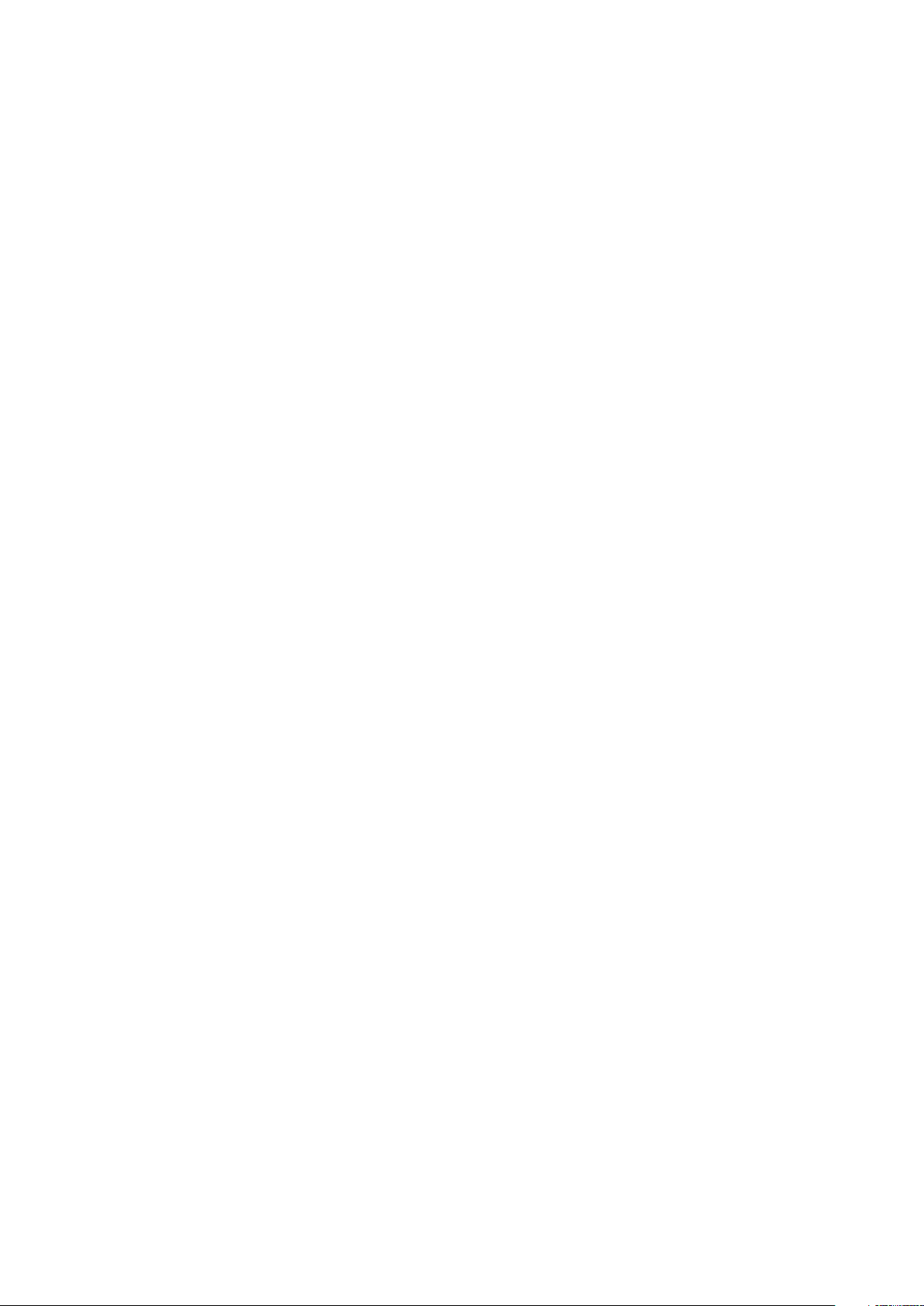
Sikkerhet
Vedlikeholdssikkerhet
• Ikke forsøk å utføre noe vedlikehold som ikke er spesielt beskrevet i dokumentasjonen som
følger med skriveren.
• Ikke bruk rengjøringsmidler på sprayboks. Bruk bare en tørr, lofri klut til rengjøring.
• Ikke brenn noen forbruksartikler eller artikler som må skiftes under rutinemessig vedlikehold.
Hvis du vil ha informasjon om resirkulering av forbruksartikler fra Xerox, går du til
www.xerox.com/gwa.
Xerox
Brukerhåndbok
®
WorkCentre® 6605 fargeflerfunksjonsskriver 17
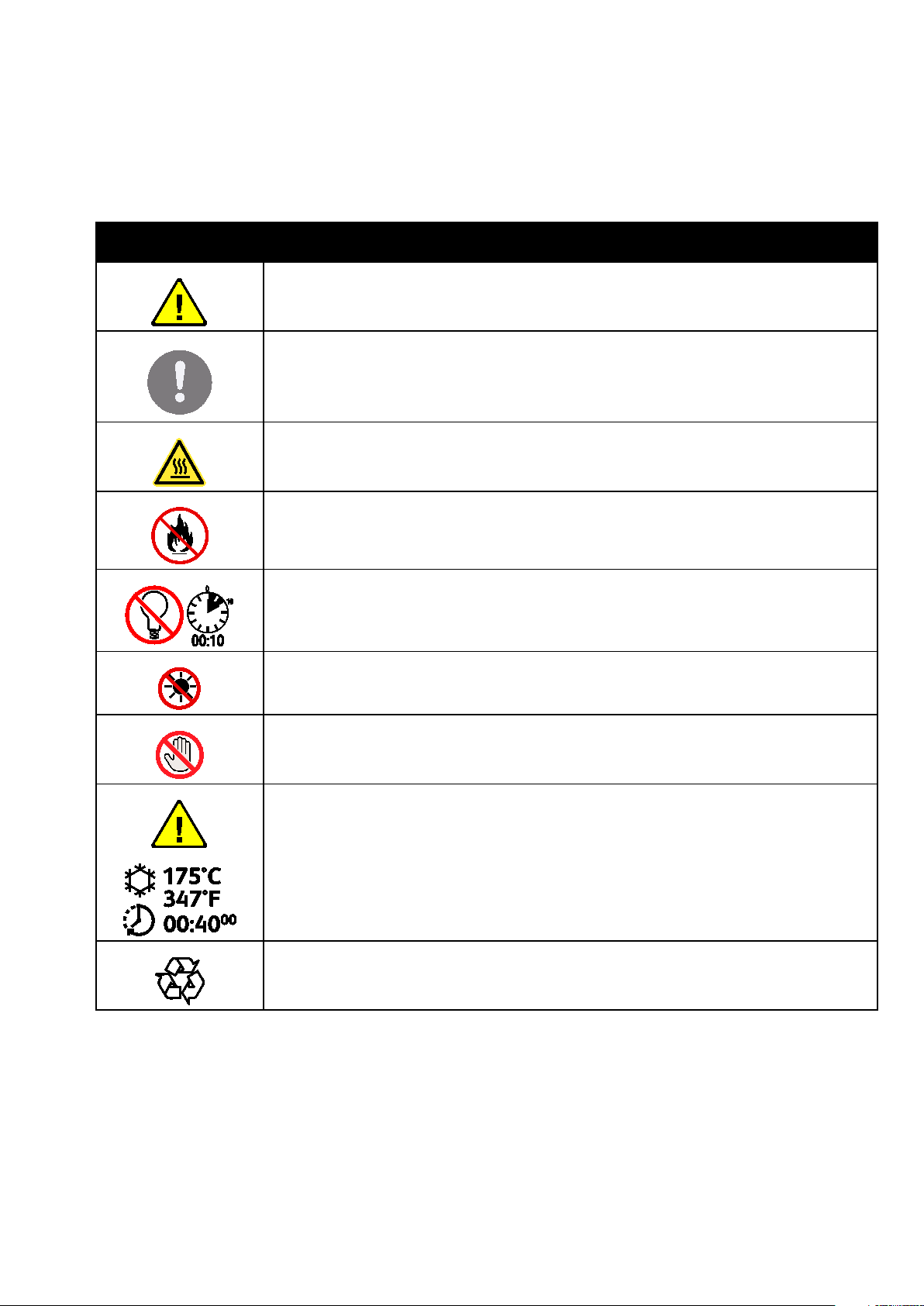
Sikkerhet
Skriversymboler
Symbol Beskrivelse
Advarsel:
Angir en fare som kan føre til død eller alvorlig skade hvis ikke den unngås.
Forsiktig:
Angir at det må utføres en obligatorisk handling for å unngå skade på eiendommen.
Svært varm overflate på eller i skriveren. Vær forsiktig for å unngå at du skader deg.
Ikke brenn enheten.
Ikke utsett bildebehandlingsenheten for lys i mer enn 10 minutter.
Ikke utsett bildebehandlingsenheten for direkte sollys.
Ikke berør delen eller området av skriveren.
Advarsel:
Vent til skriveren har avkjølt seg i angitt tid før du berører fikseringsenheten.
Dette elementet kan resirkuleres. Du finner mer informasjon under Resirkulering og
avfallshåndtering på side 273.
18 Xerox
Brukerhåndbok
®
WorkCentre® 6605 fargeflerfunksjonsskriver
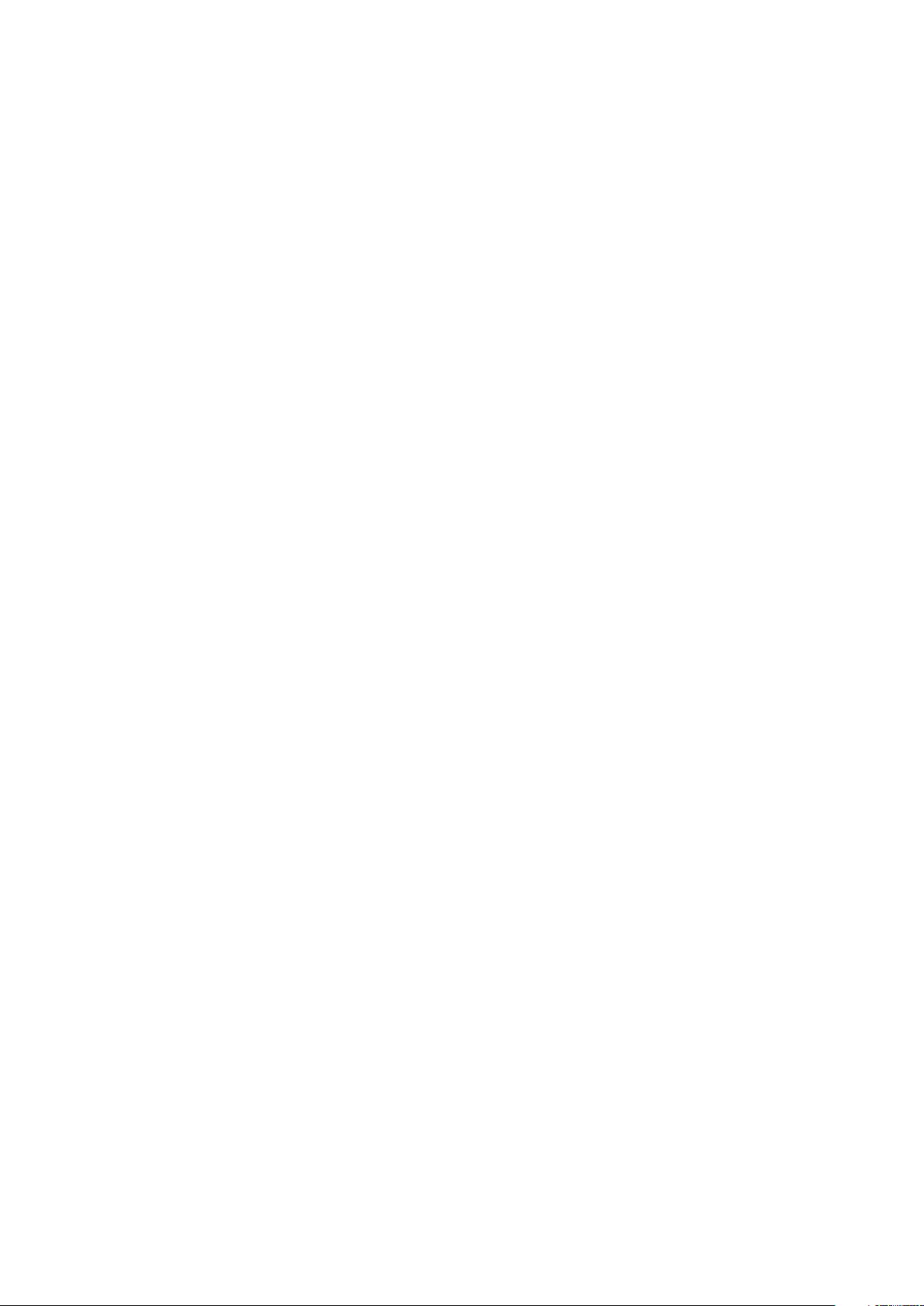
Sikkerhet
Kontaktinformasjon for HMS
Kontakt følgende kundehjelpelinjer hvis du vil vite mer om HMS i tilknytning til dette Xerox-produktet
og dets forbruksartikler:
USA: 1-800 828-6571
Canada: 1-800 828-6571
Europa: +44 1707 353 434
For mer informasjon i USA, gå til www.xerox.com/environment.
For produktsikkerhetsinformasjon i Europa, gå til www.xerox.com/environment_europe.
Xerox
Brukerhåndbok
®
WorkCentre® 6605 fargeflerfunksjonsskriver 19
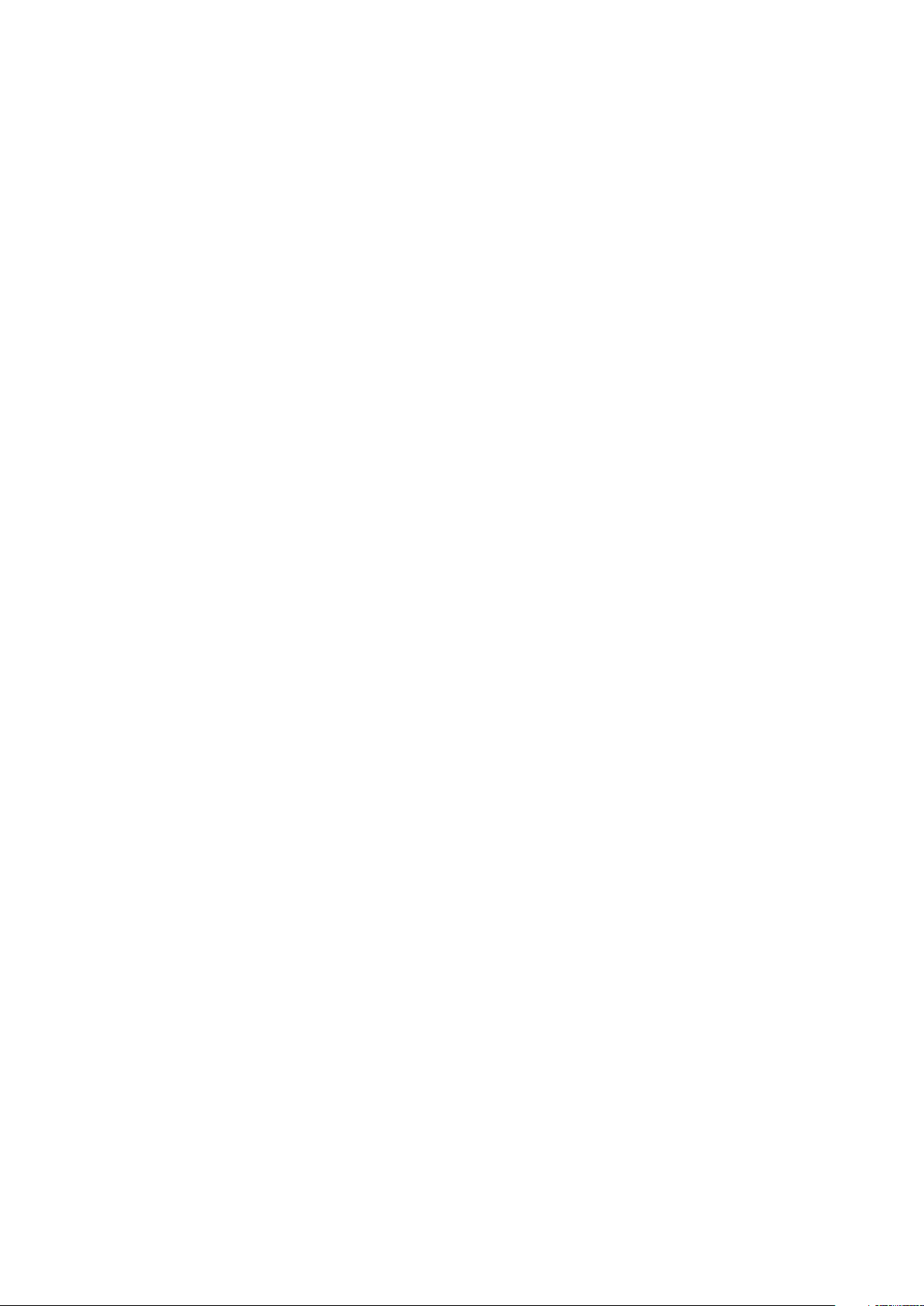
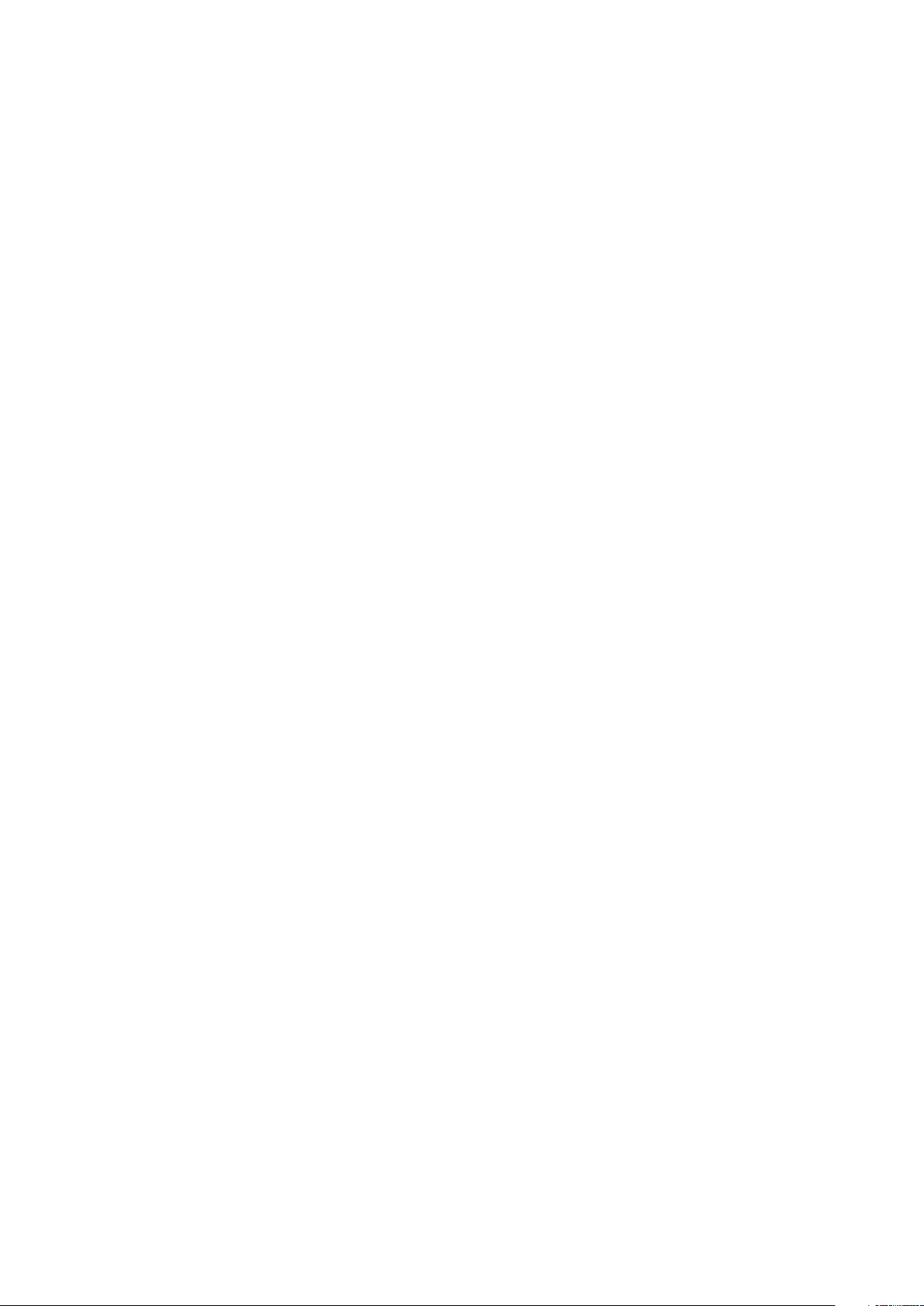
2
Funksjoner
Dette kapitlet inneholder følgende:
• Skriverens deler ................................................................................................................................................................. 22
• Strømsparingsmodus ...................................................................................................................................................... 26
• Informasjonssider ............................................................................................................................................................ 27
• Administrasjonsfunksjoner ........................................................................................................................................... 28
• Mer informasjon ............................................................................................................................................................... 31
®
Xerox
Brukerhåndbok
WorkCentre® 6605 fargeflerfunksjonsskriver 21
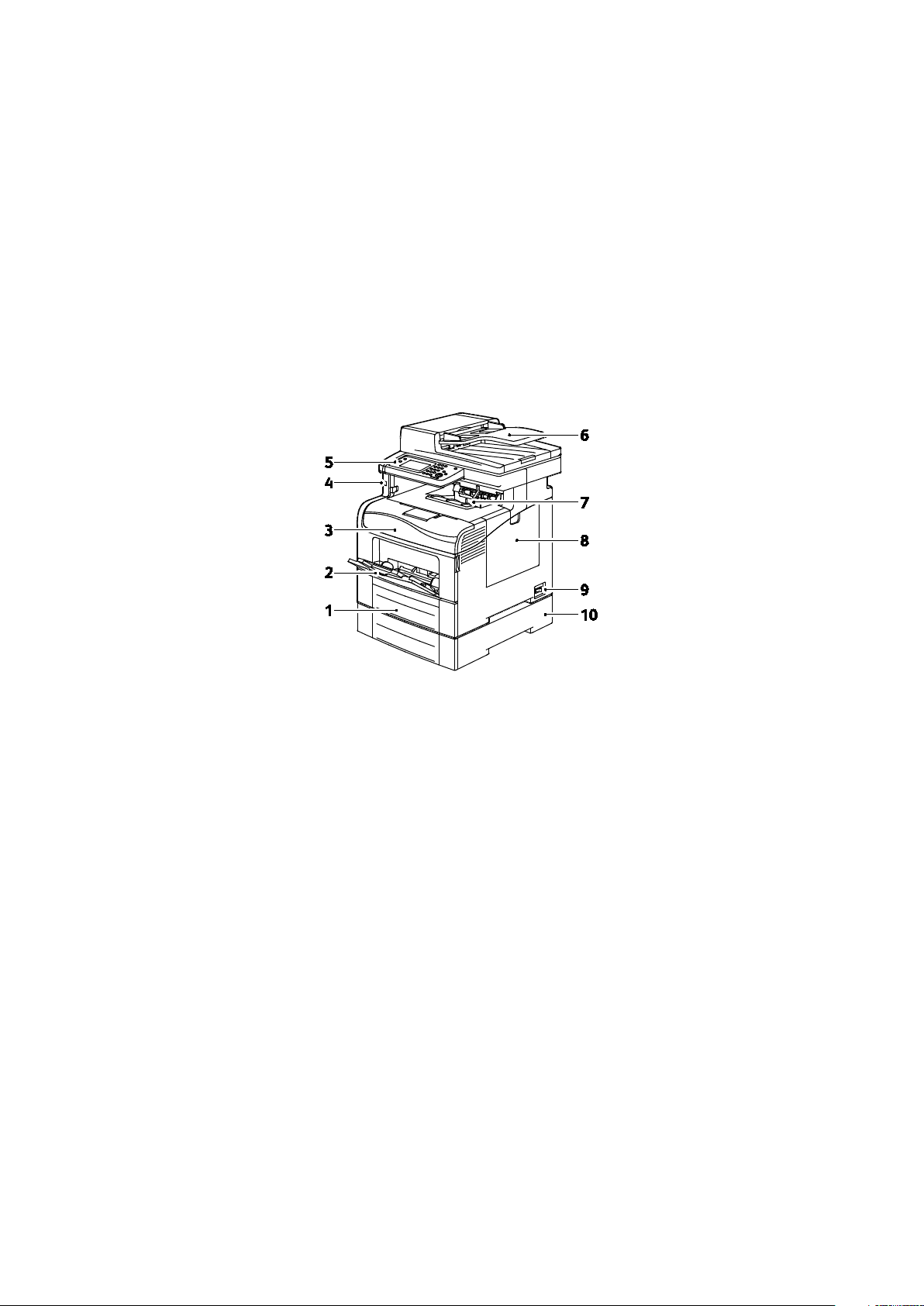
Funksjoner
Skriverens deler
Denne delen inneholder følgende:
• Sett forfra............................................................................................................................................................................ 22
• Sett bakfra .......................................................................................................................................................................... 23
• Interne komponenter ..................................................................................................................................................... 24
• Kontrollpanel ..................................................................................................................................................................... 24
Sett forfra
1. Magasin 1
2. Spesialmagasin
3. Frontdør
4. USB-minneport
5. Kontrollpanel
6. Tosidigmater
7. Mottaker
8. Dør på høyre side
9. Av/på-knapp
10. Mag. 2, valgfri 550-arks mater
22 Xerox
Brukerhåndbok
®
WorkCentre® 6605 fargeflerfunksjonsskriver
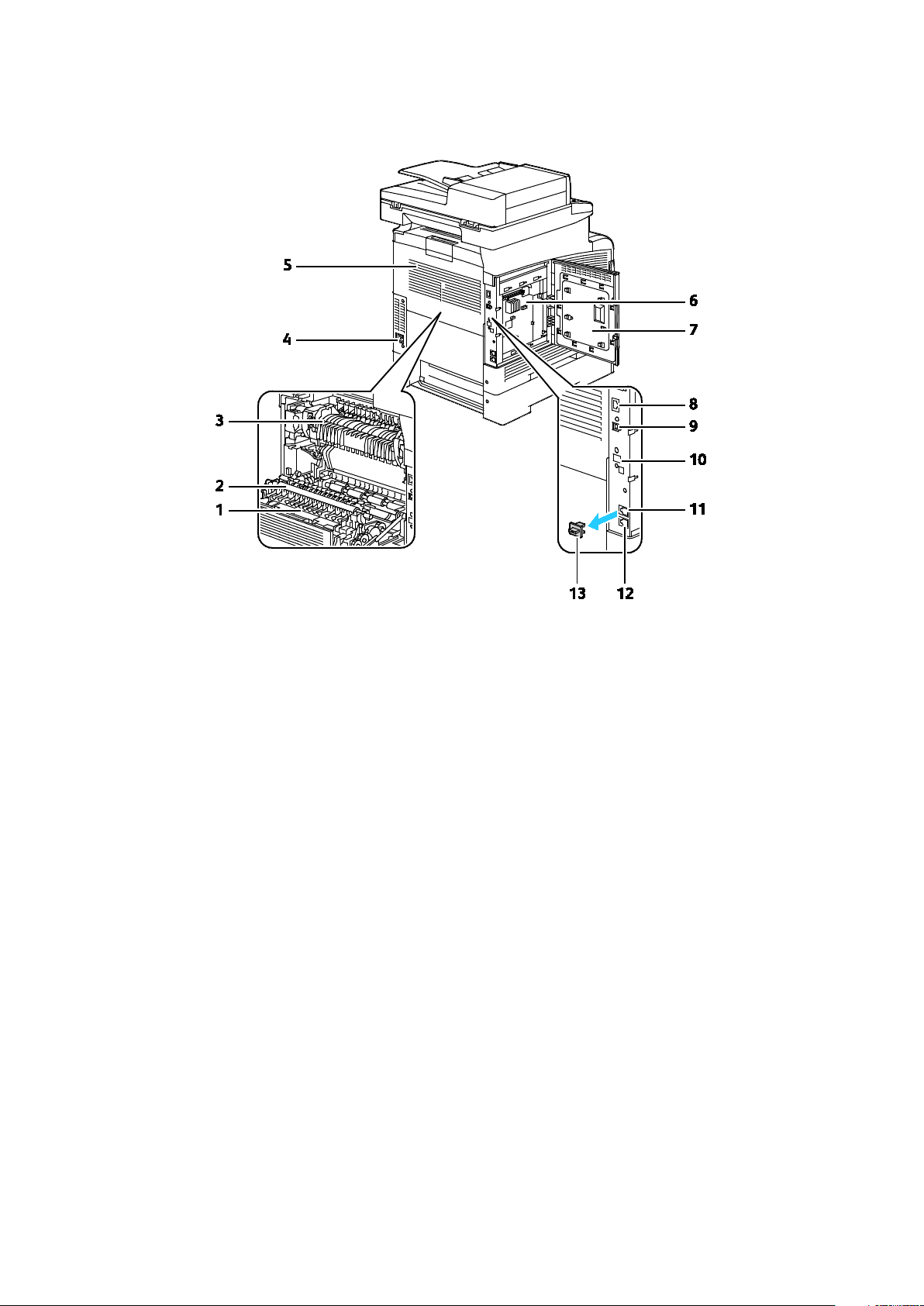
Sett bakfra
Funksjoner
1. Tosidigmodul
2. Overføringsvalse
3. Fikseringsmodul
4. Strømtilkopling
5. Bakre dør
6. Kontrolltavle
7. Døren på venstre side
8. Ethernet-tilkopling
9. USB-port
10. Port for trådløs nettverksadapter
11. Telefonkontakt
12. Fakslinjekontakt
13. Deksel for telefonkontakt
Xerox
®
WorkCentre® 6605 fargeflerfunksjonsskriver 23
Brukerhåndbok
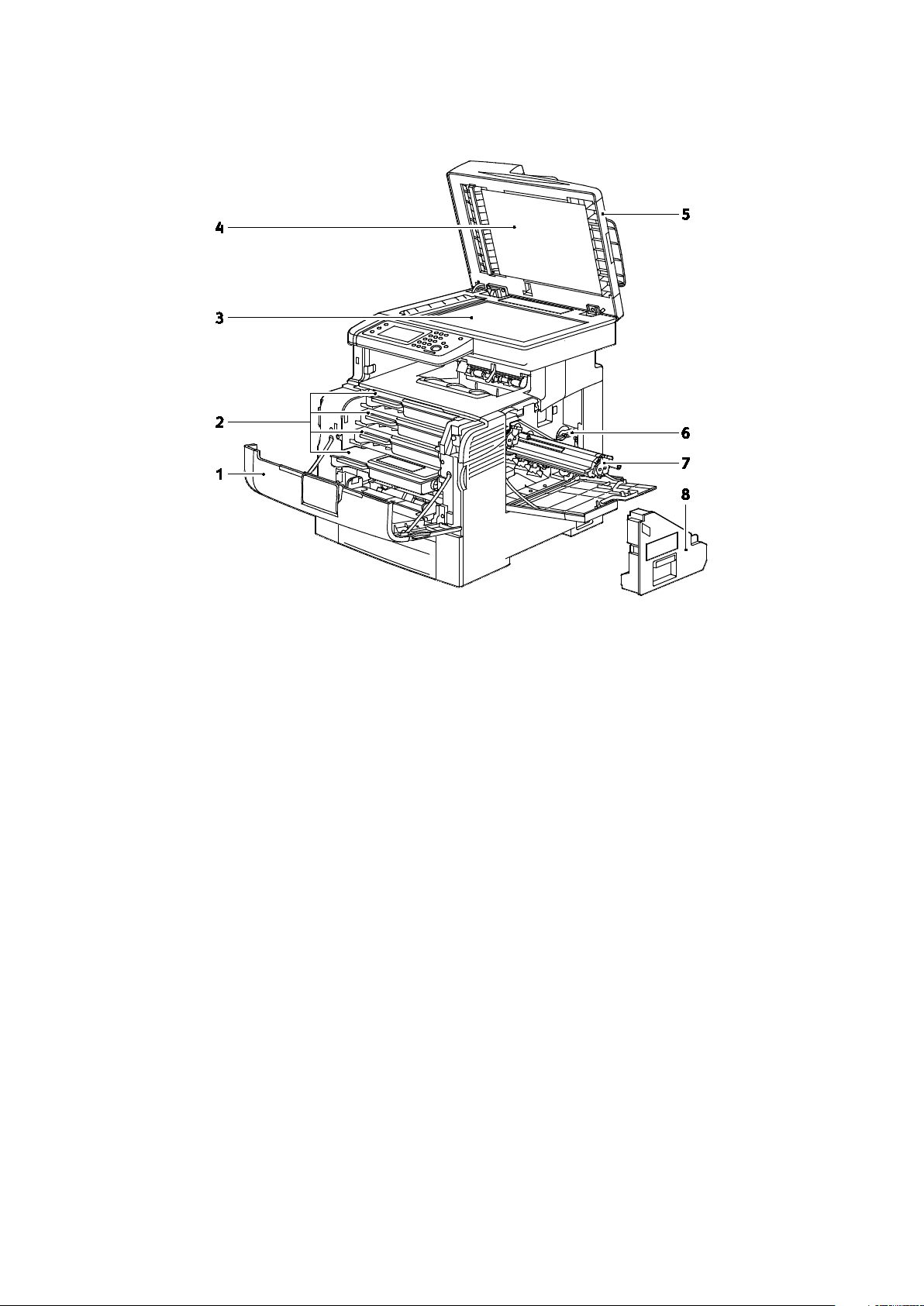
Funksjoner
Interne komponenter
1. Frontdør
2. Fargepulverkassetter
3. Glassplate
4. Materdeksel
5. Tosidigmater
6. Lås for avfallskassett
7. Bildebehandlingsenheter
8. Avfallsbeholder
Kontrollpanel
Kontrollpanelet består av en berøringsskjerm og taster som du trykker på for å kontrollere
funksjonene som er tilgjengelige på skriveren. Kontrollpanelet brukes til følgende:
• Vise gjeldende driftsstatus for skriveren
• Gi tilgang til utskriftsfunksjoner.
• Gi tilgang til referansemateriale.
• Gi tilgang til Verktøy- og Oppsett-menyen.
• Gi tilgang til menyer for problemløsing og videoer.
• Vise meldinger om at du må legge i papir, bytte forbruksartikler og avklare stopp
• Vise feil og advarsler
24 Xerox
Brukerhåndbok
®
WorkCentre® 6605 fargeflerfunksjonsskriver
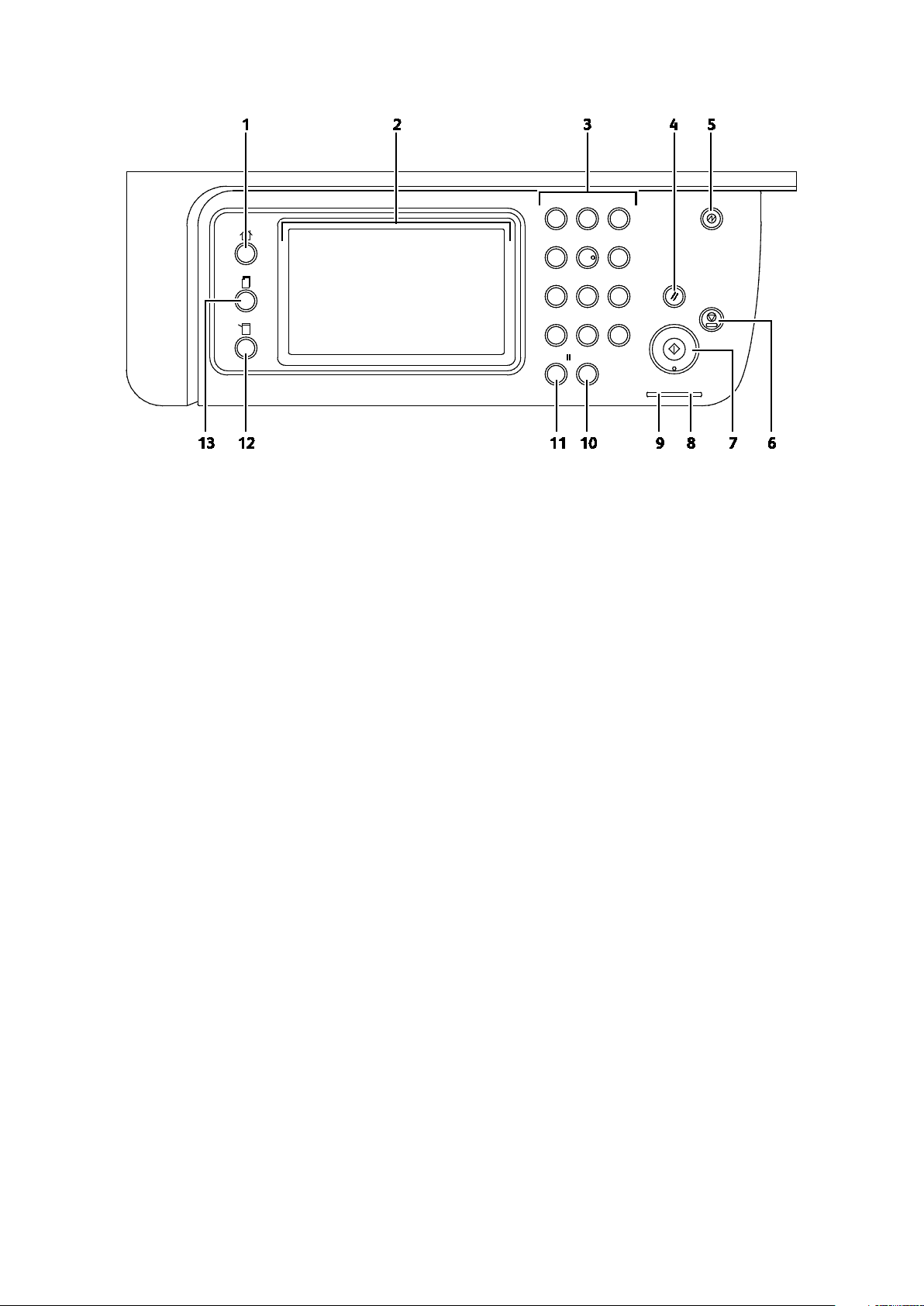
Funksjoner
1. Startvindu for tjenester åpner startmenyen for tjenester som gir tilgang til skriverfunksjoner,
som for eksempel kopiering, skanning og faks.
2. Berøringsskjerm – viser informasjon og gir tilgang til skriverfunksjoner.
3. Alfanumerisk tastatur skriver inn alfanumerisk informasjon.
4. Slett alt sletter alle tidligere og endrede innstillinger for det aktuelle valget.
5. Strømsparing starter og avslutter modus for lavt strømforbruk.
6. Stopp avbryter gjeldende jobb.
7. Start – starter valgt kopieringsjobb, skannejobb, faksjobb eller Skriv ut fra-jobb, for eksempel
Skriv ut fra USB.
8. Feillampe
− Lyset vises når det oppstår en feil eller en advarsel som brukeren må gjøre noe med.
− Lyset blinker rødt når det oppstår en feil som krever teknisk støtte.
9. Klarlampe
− Lampen lyser grønt når skriveren er klar til å motta data, og blinker mens den mottar data.
− Lyset blinker grønt når skriveren mottar data.
10. Slett sletter et tallfelt eller sletter det siste sifferet i et angitt nummer.
11. Repetisjon/Pause ringer opp igjen det siste faksnummeret som ble brukt, eller setter inn pauser i
faksnummer.
12. Maskinstatus går til systemmenyene.
13. Jobbstatus viser aktive jobber, sikrede utskriftsjobber og sikrede faksjobber som er tilgjengelige
gjennom Jobbstatus på skjermen.
Xerox
Brukerhåndbok
®
WorkCentre® 6605 fargeflerfunksjonsskriver 25
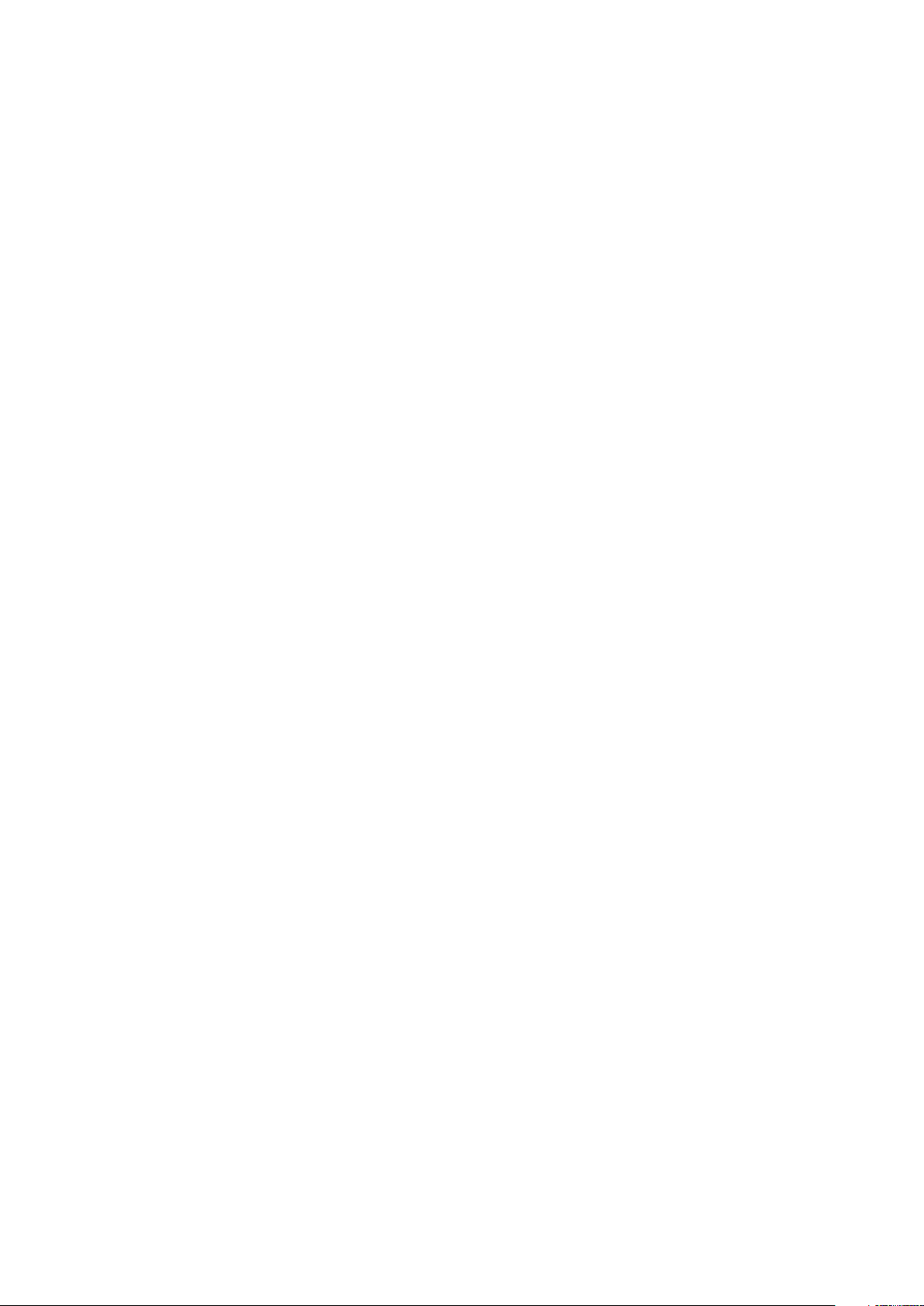
Funksjoner
Strømsparingsmodus
Du kan angi hvor lang tid skriveren kan være ubrukt før den går over til et lavere strømnivå.
Avslutte strømsparingsmodus
Skriveren vil avslutte strømsparingsmodus automatisk når den mottar data fra en tilkoplet
datamaskin.
Trykk på Strømsparing-knappen på kontrollpanelet for å avslutte strømsparingsmodus.
26 Xerox
Brukerhåndbok
®
WorkCentre® 6605 fargeflerfunksjonsskriver
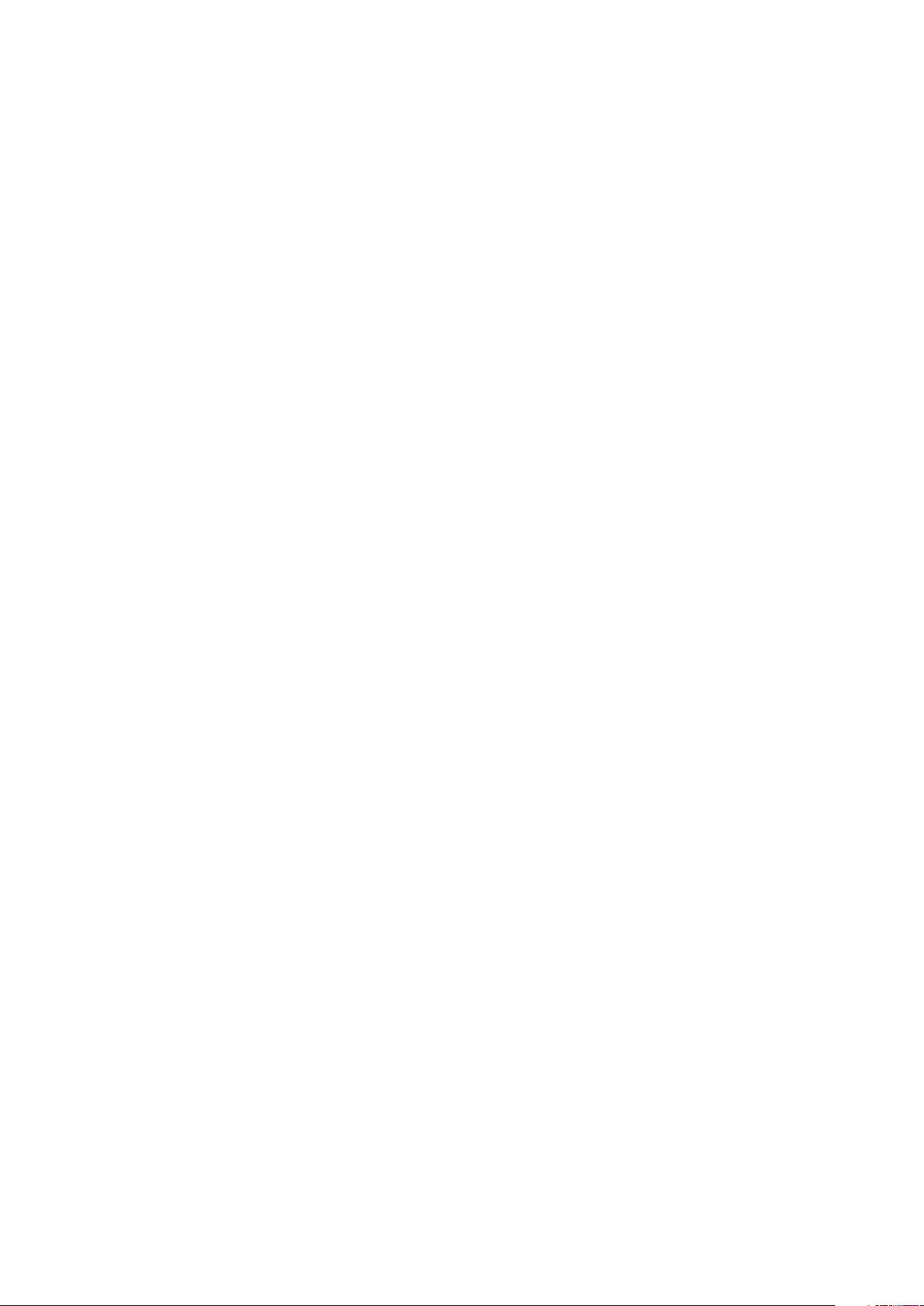
Funksjoner
Informasjonssider
Det ligger informasjonssider på skriveren som kan skrives ut. Disse sidene omfatter konfigurasjonsog skriftinformasjon, demonstrasjonssider og mer.
Konfigurasjonsrapport
Konfigurasjonsrapporten inneholder informasjon om skriveren, som for eksempel
standardinnstillinger, installerte alternativer, nettverksinnstillinger inkludert IP-adresse, og
skrifttypeinnstillinger. Bruk informasjonen på denne siden til å konfigurere nettverksinnstillinger for
skriveren, og for å finne ut hvor mange sider som er skrevet ut og hvilke systeminnstillinger som er
valgt.
Skrive ut en konfigurasjonsrapport
1. Trykk på tasten Maskinstatus på skriverens kontrollpanel.
2. Trykk på Informasjonssider.
3. Trykk på Konfigurasjon, og så på Skriv ut.
Xerox
Brukerhåndbok
®
WorkCentre® 6605 fargeflerfunksjonsskriver 27
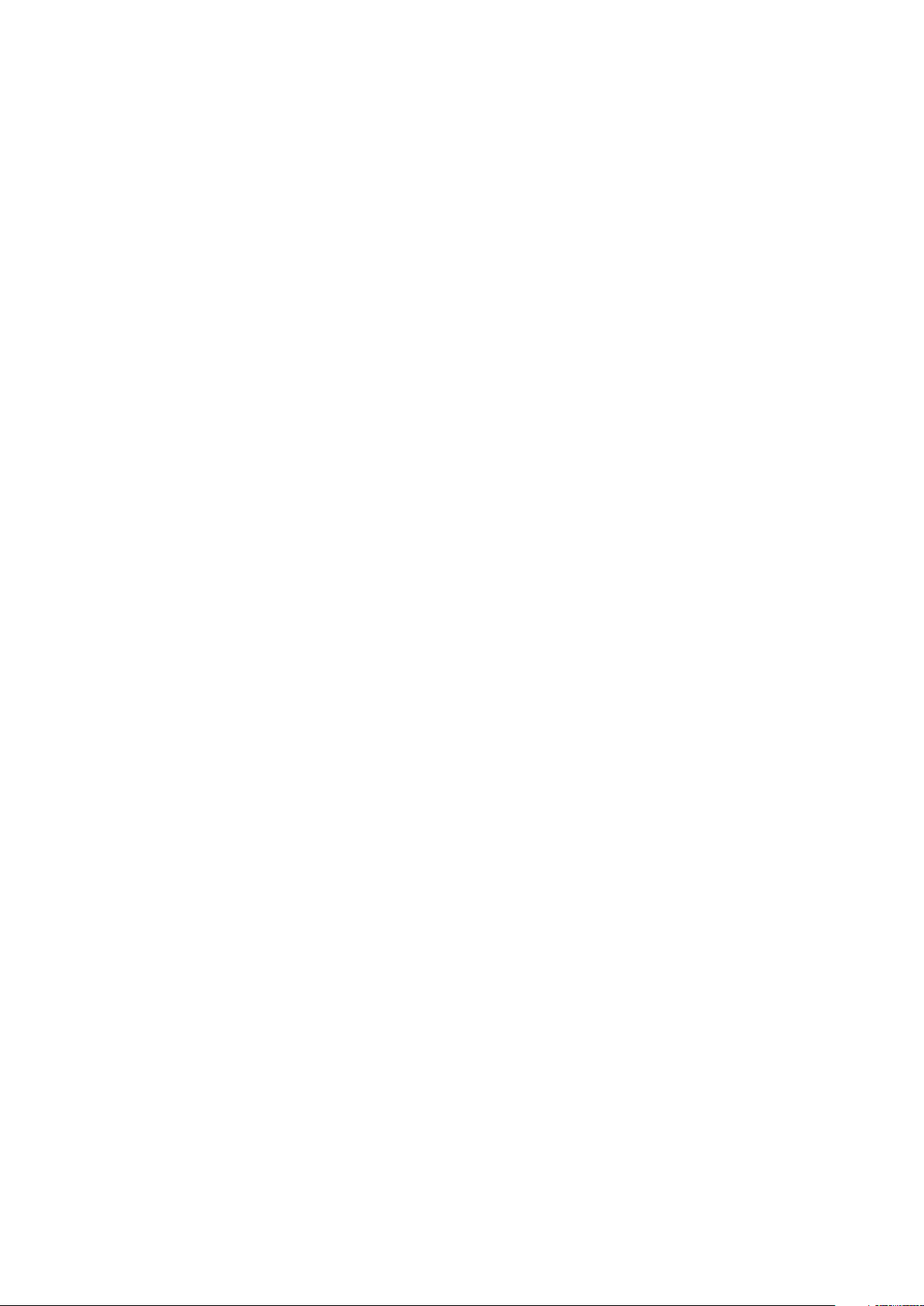
Funksjoner
Administrasjonsfunksjoner
CentreWare Internet Services
CentreWare Internet Services er programvaren for administrasjon og konfigurasjon som er installert
på den innebygde webserveren i skriveren. Den lar deg konfigurere og administrere skriveren fra en
nettleser.
CentreWare Internet Services krever følgende:
• En TCP/IP-tilkopling mellom skriveren og nettverket i Windows-, Macintosh-, UNIX- eller
Linux-miljøer.
• TCP/IP og HTTP må være aktivert på skriveren.
• En nettverkstilkoplet datamaskin med en nettleser som støtter JavaScript.
Tilgang til CentreWare Internet Services
Åpne en nettleser på datamaskinen, skriv inn skriverens IP-adresse i adressefeltet, og trykk på Enter
eller Retur.
Finne IP-adressen til skriveren
Du kan vise skriverens IP-adresse på kontrollpanelet eller på konfigurasjonsrapporten.
Finne IP-adressen på kontrollpanelet
Hvis Vis nettverksinnstillinger er satt til Vis IPv4-adresse, vises adressen i øverste venstre hjørne av
berøringsskjermen. Gjør ett av følgende for å vise IPv4-adressen på kontrollpanelet:
Slik konfigurerer du Vis nettverksinnstillinger ved hjelp av CentreWare Internet Services:
Trykk på Egenskaper>Sikkerhet>Sikkerhetsinnstillinger>Vis nettverksinnstillinger>Vis
IPv4-adresse>Lagre endringer. Hvis du vil ha mer informasjon, går du til Hjelp i CentreWare Internet
Services.
Slik konfigurer du nettverksinnstillinger på kontrollpanelet:
1. Trykk på tasten Maskinstatus på skriverens kontrollpanel.
2. Trykk på Verktøy>Admin.innstillinger.
3. Bruk Pil ned på høyre side til å endre siden til 2 av 2.
4. Trykk på Sikkerhetsinnstillinger. Bruk Pil ned på høyre side til å endre siden til 2 av 3.
5. Trykk på Vis nettverksinnstillinger>Vis IPv4-adresse.
6. Du lagrer innstillingen ved å trykke på OK.
28 Xerox
Brukerhåndbok
®
WorkCentre® 6605 fargeflerfunksjonsskriver
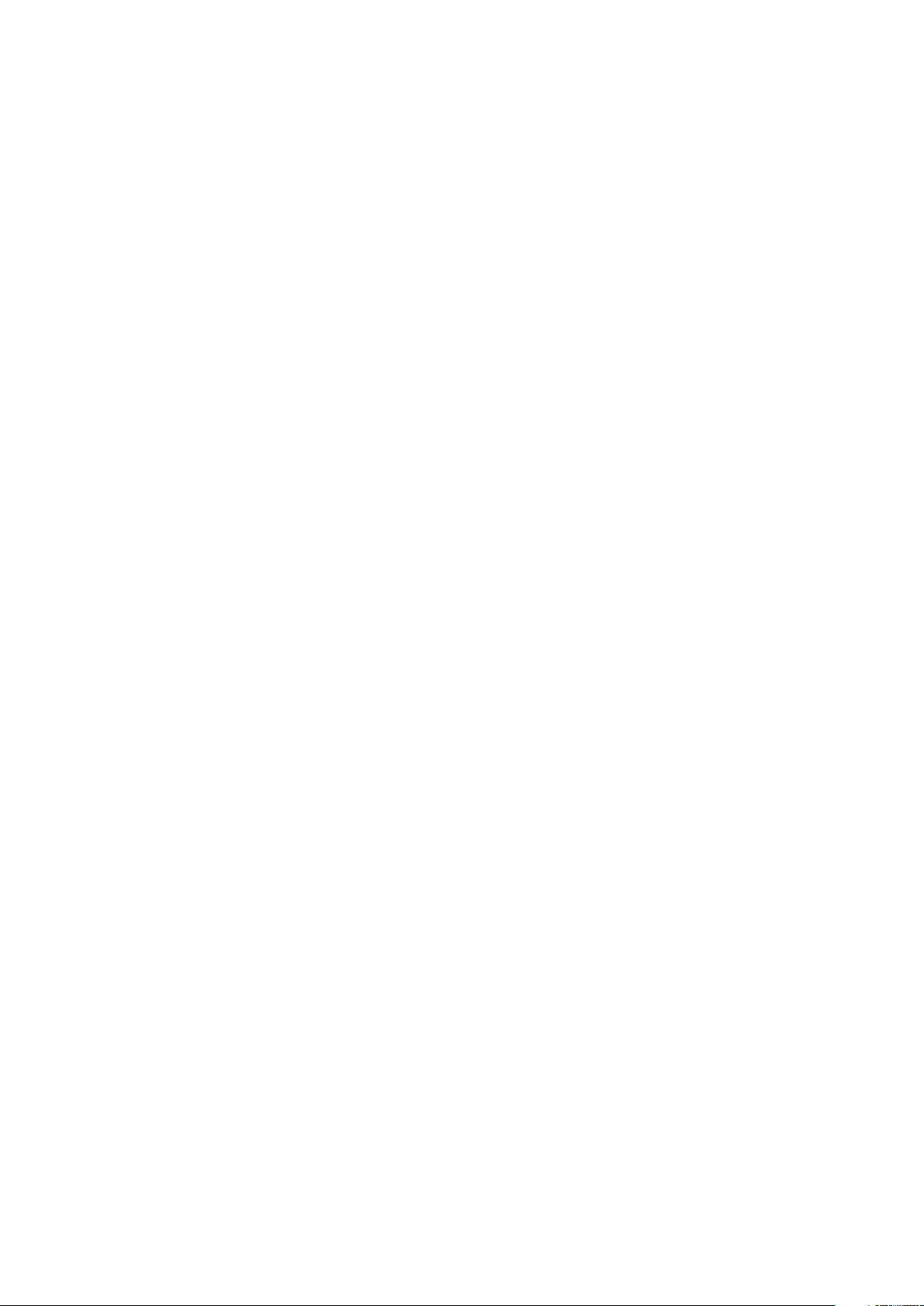
Funksjoner
Slik viser du IP-adresse på kontrollpanelet hvis Vis nettverksinnstillinger ikke er aktivert:
1. Trykk på tasten Maskinstatus på skriverens kontrollpanel.
2. Trykk påVerktøy>Admin.innstillinger>Nettverk>Ethernet>TCP/IP.
3. Skriv ned IP-adressen på skjermen.
4. Trykk på Startvindu for tjenester for å gå tilbake til menyen i startvinduet for tjenester.
Finne IP-adressen i konfigurasjonsrapporten
1. Trykk på tasten Maskinstatus på skriverens kontrollpanel.
2. Trykk på Informasjonssider.
3. Trykk på Konfigurasjon, og så på Skriv ut.
IPv4- og IPv6-adresseinformasjon finner du i delen Nettverksinnstillinger i
Konfigurasjonsrapporten under TCP/IPv4 og TCP/IPv6.
Tilgang til skriveren
Systemadministratoren kan angi tilgangsrettigheter for skriveren slik at uautoriserte brukere ikke kan
bruke den. Hvis administratoren konfigurerer godkjenning og autorisering, må brukere logge på for å
få tilgang til noen av, eller alle, funksjonene på skriveren. Administratoren kan også konfigurere
kontering slik at brukere må angi en konteringskode for å få tilgang til sporede funksjoner.
Logger på
Pålogging er prosessen der du identifiserer deg overfor skriveren for godkjenning. Når godkjenning er
angitt, må du logge på for å få tilgang til skriverfunksjonene.
Logge på fra kontrollpanelet
1. Trykk på tasten Maskinstatus på skriverens kontrollpanel.
2. Trykk på Verktøy>Admin.innstillinger.
3. Skriv inn passordet ved hjelp av tastaturet.
4. Trykk på OK.
Merk: Gjenta trinn 3 og 4 av fremgangsmåten for å få tilgang til hver tjeneste som er
passordbeskyttet.
Logge på CentreWare Internet Services
Når skriveren er i administratormodus, er kategoriene Jobber, Adressebok, Egenskaper og Støtte låst
til du har angitt administrators brukernavn og passord.
Slik logger du deg på CentreWare Internet Services som administrator:
1. Åpne en nettleser på datamaskinen, skriv inn skriverens IP-adresse i adressefeltet, og trykk på
Enter eller Retur.
Merk: Hvis du ikke vet skriverens IP-adresse, går du til Finne IP-adressen til skriveren på side 28.
2. Klikk på kategorien Jobber, Adressebok, Egenskaper, eller Støtte.
3. Skriv inn administrators brukernavn.
4. Skriv inn passordet, og skriv deretter inn passordet på nytt for å bekrefte det
Xerox
®
WorkCentre® 6605 fargeflerfunksjonsskriver 29
Brukerhåndbok

Funksjoner
Telleverksavlesning
Telleverksmenyen viser hvor mange utskriftsjobber skriveren har produsert. Telleverket teller
fargeutskrifter og sort-hvitt utskrifter hver for seg. Du kan ikke tilbakestille telleverkene, de teller det
totale antallet utskrifter gjennom skriverens levetid.
Slik viser du faktureringstelleverk på kontrollpanelet:
1. Trykk på tasten Maskinstatus på skriverens kontrollpanel.
2. Trykk på Tellev.avlesning.
3. Etter at du har lest av telleverkene, velger du X for å lukke vinduet, eller du kan trykke på
Startvindu for tjenester for å gå tilbake til startvinduet for tjenester.
Informasjon om fakturering og bruk
Informasjon om fakturering og skriverbruk finner du på rapport over utskriftsvolum. Antallet trykk
som vises, brukes til fakturering. Rapporten inneholder bruksinformasjon for hvert brukernavn, delt
inn i sideformat og ark per bruker. Sideantall finner du på konfigurasjonsrapporten, og også på
kontrollpanelet under telleverksavlesning.
Skrive ut rapporten over utskriftsvolum
1. Trykk på tasten Maskinstatus på skriverens kontrollpanel.
2. Trykk på Informasjonssider.
3. Gå opp eller ned med Pil opp eller Pil ned, og trykk på Utskr.telleverk.
4. Trykk på Skriv ut.
30 Xerox
®
WorkCentre® 6605 fargeflerfunksjonsskriver
Brukerhåndbok
